Page 1

COLOR LASERJET PRO MFP
Användarhandbok
OK
X
M176 M177
Page 2
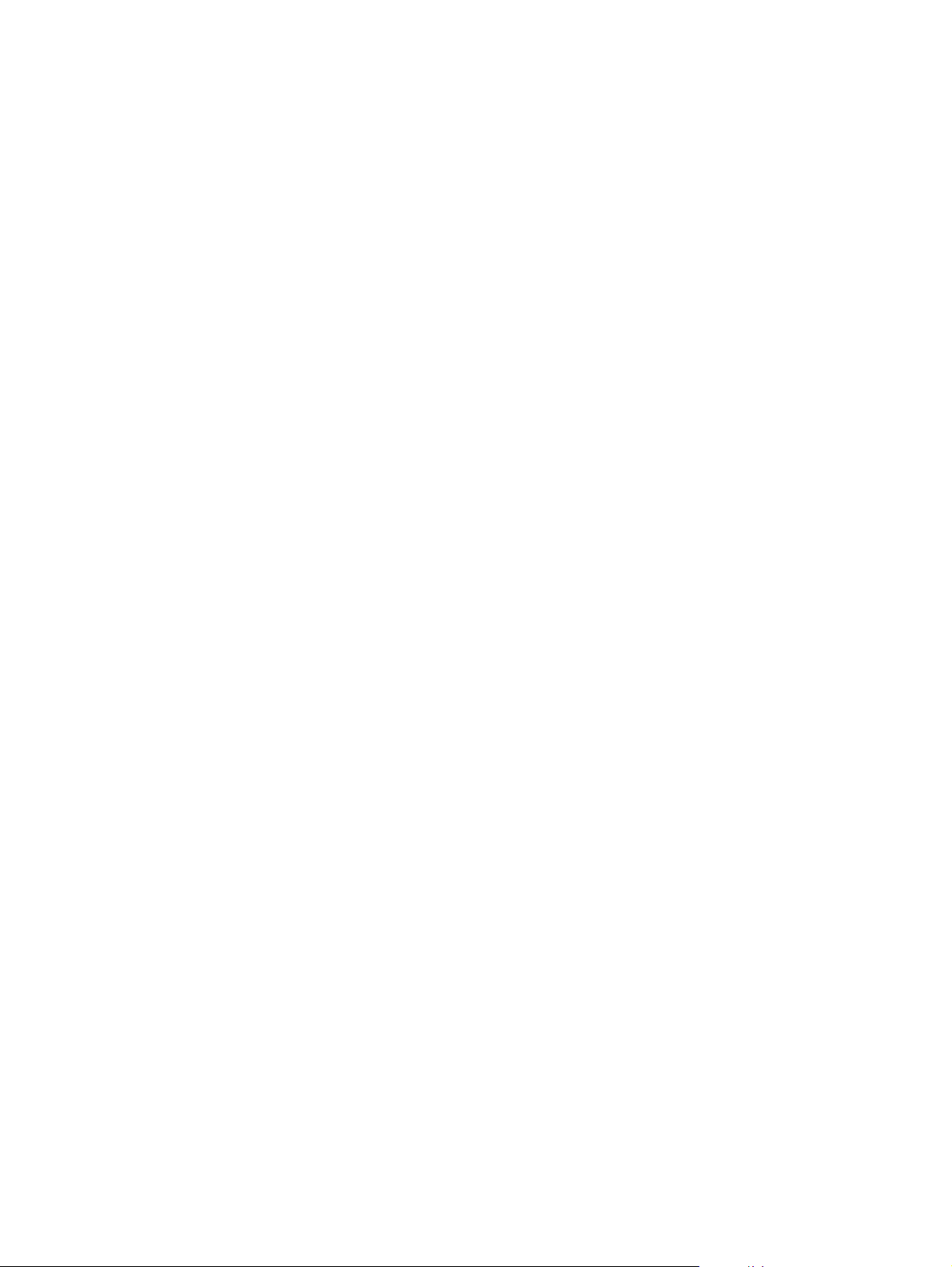
Page 3
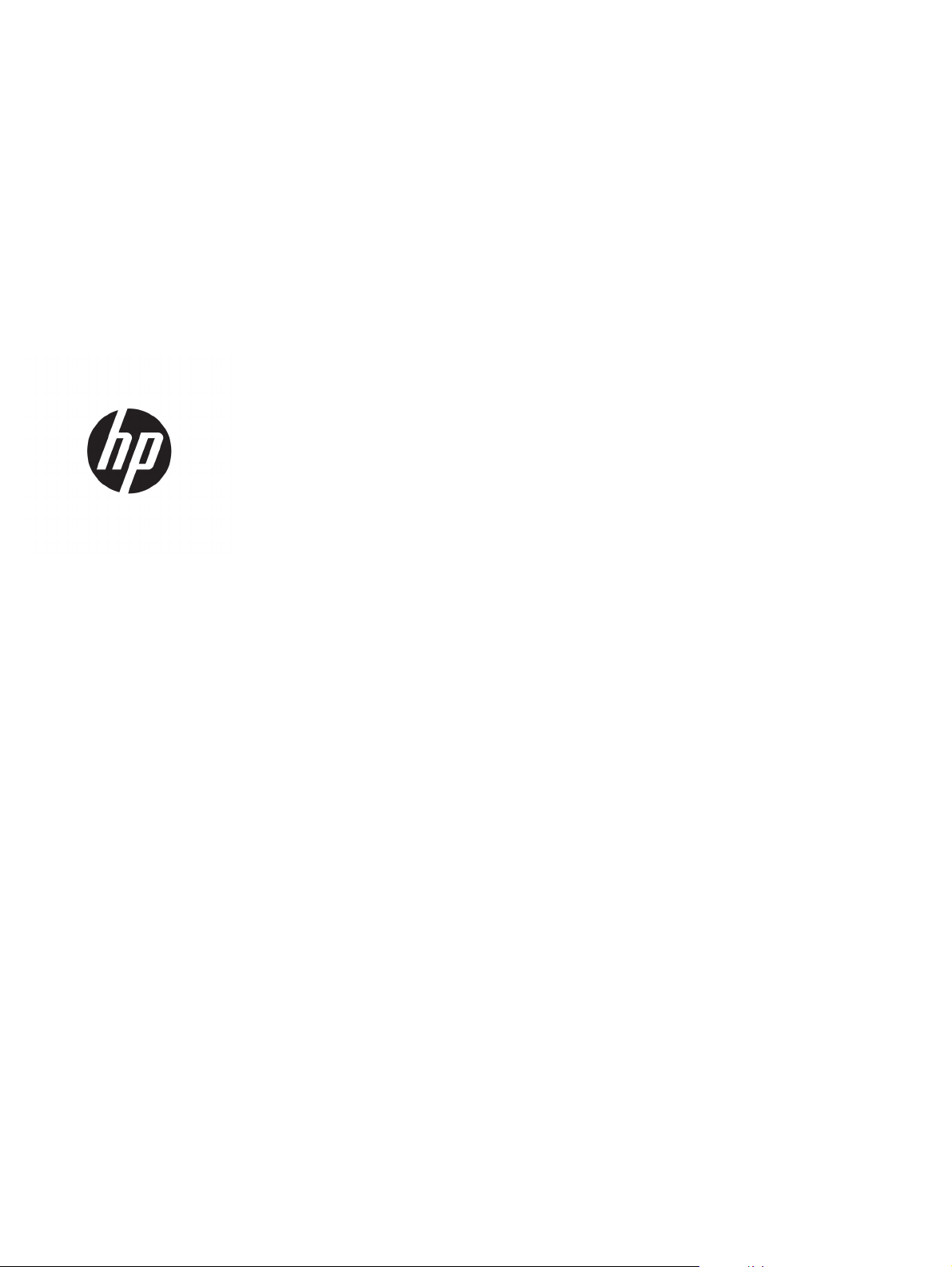
HP Color LaserJet MFP M176, M177
Användarhandbok
Page 4
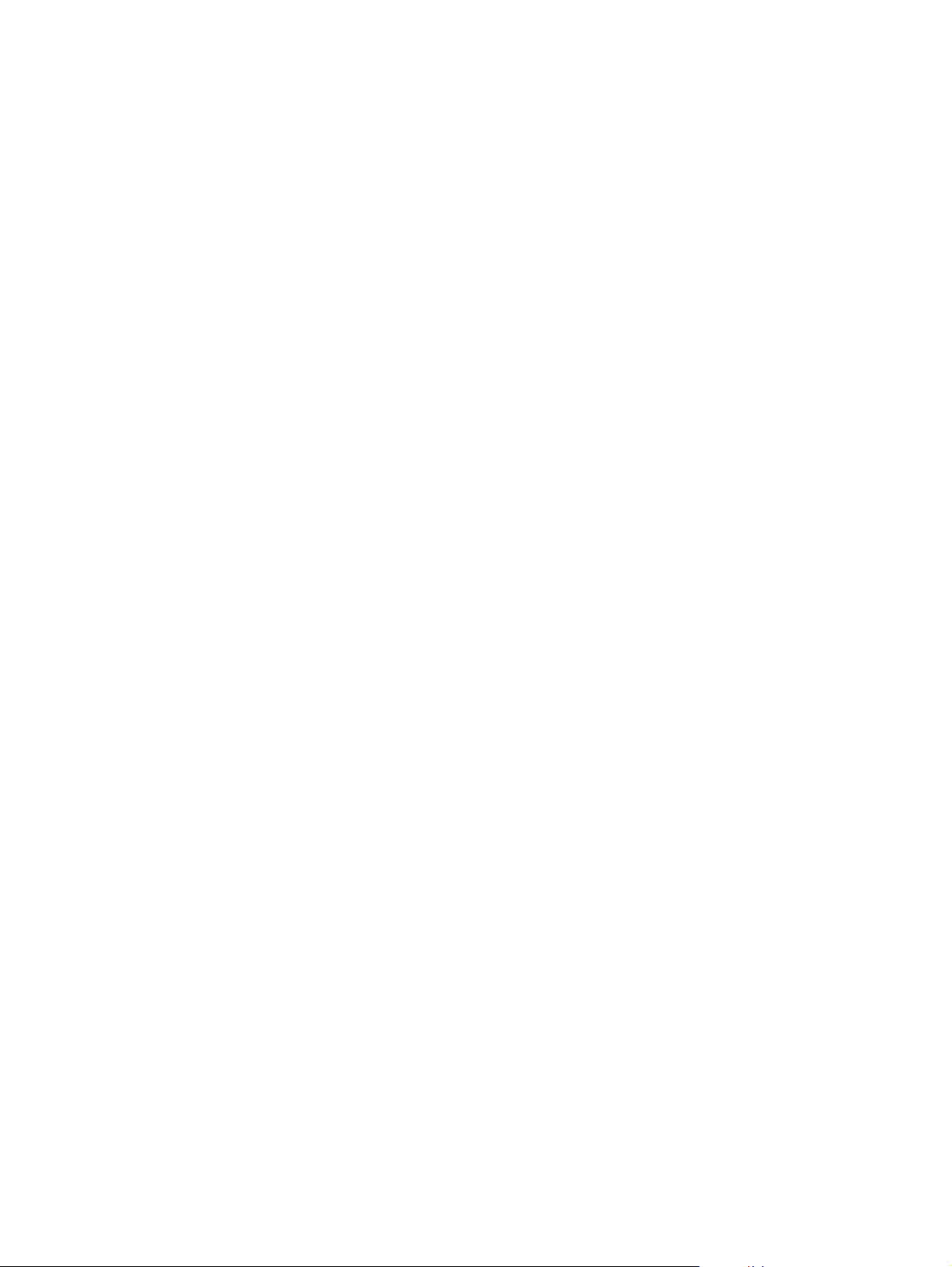
Copyright och licens
© Copyright 2015 HP Development Company,
L.P.
Varumärken
®
, Acrobat® och PostScript® är varumärken
Adobe
som tillhör Adobe Systems Incorporated.
Det är förbjudet att reproducera, ändra eller
översätta den här handboken utan föregående
skriftligt medgivande, förutom i den
utsträckning som upphovsrättslagen tillåter.
Den här informationen kan ändras utan
föregående meddelande.
De enda garantierna för HP-produkterna och tjänsterna fastställs i de uttryckliga garantier
som medföljer produkterna och tjänsterna.
Inget i detta dokument ska tolkas som att det
utgör en ytterligare garanti. HP kan inte hållas
ansvarigt för tekniska fel, korrekturfel eller
utelämnanden i dokumentet.
Edition 1, 11/2015
Apple och Apple-logotypen är varumärken som
tillhör Apple Computer, Inc. och är registrerade
i USA och andra länder/regioner. iPod är ett
varumärke som tillhör Apple Computer, Inc. iPod
får endast kopieras lagenligt eller med tillstånd
från rättighetsinnehavaren. Stjäl inte musik.
Bluetooth är ett varumärke som tillhör dess
ägare och används av HP Company på licens.
Microsoft®, Windows®, Windows® XP och
Windows Vista® är amerikanska registrerade
varumärken som tillhör Microsoft Corporation.
Page 5
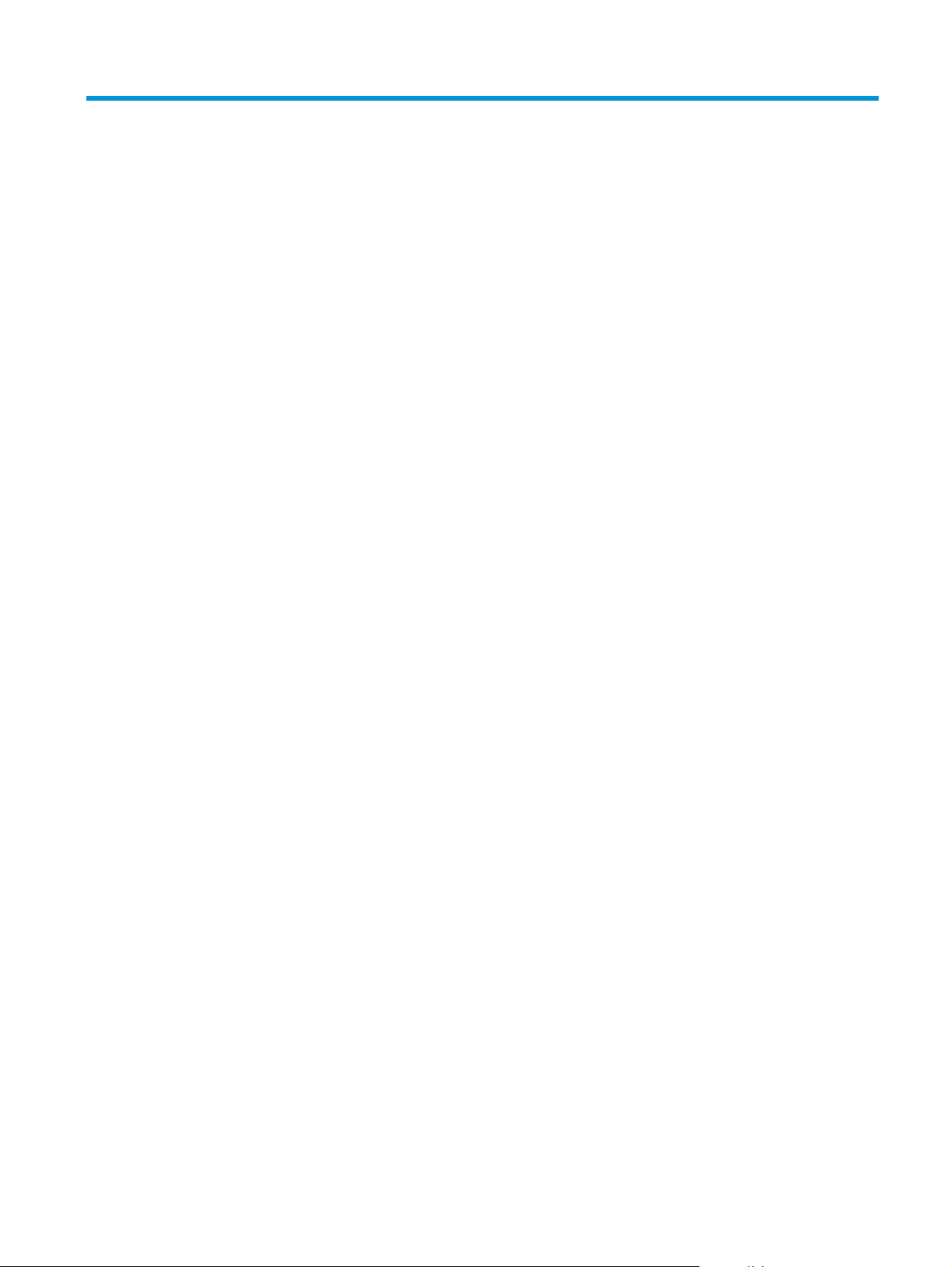
Innehåll
1 Produktintroduktion ..................................................................................................................................... 1
Produktjämförelse ................................................................................................................................................. 2
Produktvyer ........................................................................................................................................................... 4
Produktvy framifrån ............................................................................................................................ 4
Produktens baksida ............................................................................................................................. 5
Kontrollpanelsöversikt .......................................................................................................................................... 6
LCD-kontrollpanelens layout (modell M176n) ................................................................................... 6
Kontrollpanelens layout på pekskärm (modell M177fw) .................................................................. 7
Kontrollpanelens startskärm .............................................................................................................. 7
2 Pappersfack ................................................................................................................................................ 11
Pappersstorlekar och papperstyper som kan användas .................................................................................... 12
Pappersstorlekar som kan användas ............................................................................................... 12
Papperstyper som kan användas ..................................................................................................... 12
Fylla på inmatningsfacket ................................................................................................................................... 15
3 Skriva ut ..................................................................................................................................................... 19
Utskriftsmetoder (Windows) ............................................................................................................................... 20
Så här skriver du ut (Windows) ......................................................................................................... 20
Skriva ut på båda sidor manuellt (Windows) ................................................................................... 20
Skriva ut flera sidor per ark (Windows) ............................................................................................ 22
Välja papperstyp (Windows) ............................................................................................................. 24
Ytterligare utskriftsinformation ....................................................................................................... 26
Utskriftsmetoder (Mac OSX) ................................................................................................................................ 27
Hur du skriver ut (Mac OS X) .............................................................................................................. 27
Skriva ut på båda sidor manuellt (Mac OS X) .................................................................................... 27
Skriva ut flera sidor per ark (Mac OS X) ............................................................................................ 28
Välja papperstyp (Mac OS X) ............................................................................................................. 28
Ytterligare utskriftsinformation ....................................................................................................... 28
Webbaserad utskrift ............................................................................................................................................ 30
HP ePrint ............................................................................................................................................ 30
SVWW iii
Page 6
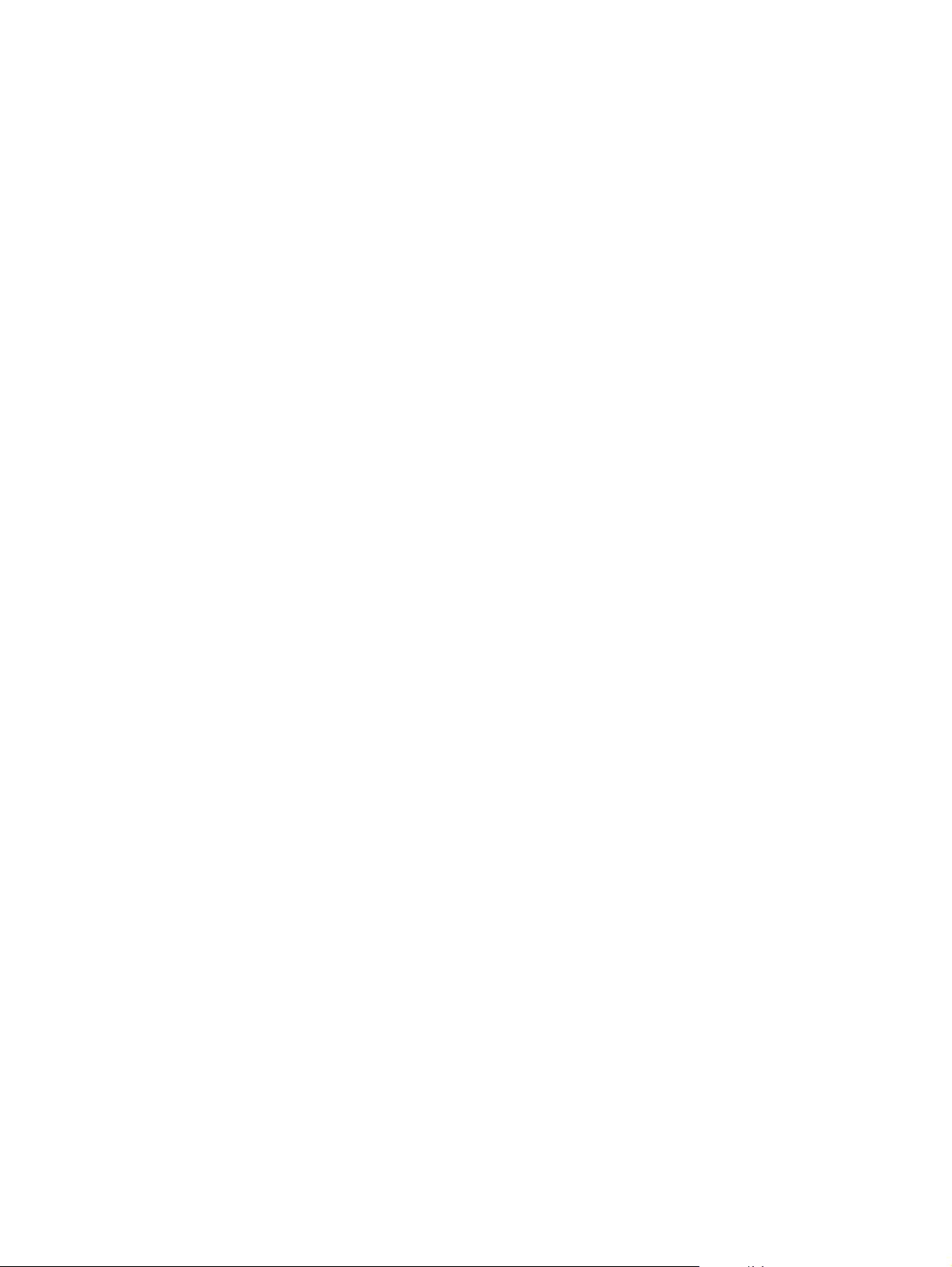
Programmet HP ePrint ...................................................................................................................... 30
AirPrint ............................................................................................................................................... 31
Konfigurera HP Wireless Direct-utskrift (endast pekskärmsmodeller) ............................................................. 32
4 Kopiera ....................................................................................................................................................... 33
Göra kopior .......................................................................................................................................................... 34
Kopiera dubbelsidigt (duplex) ............................................................................................................................. 35
Optimera kopieringskvaliteten ........................................................................................................................... 36
5 Skanna ....................................................................................................................................................... 37
Skanna med programmet HP Scan (Windows) ................................................................................................... 38
Skanna med programmet HP Scan (Mac OS X) ................................................................................................... 39
6 Faxa ........................................................................................................................................................... 41
Anslut och konfigurera produkten för fax .......................................................................................................... 42
Ansluta produkten ............................................................................................................................ 42
Konfigurera produkten ..................................................................................................................... 43
Ställ in tid, datum och rubrik för fax .............................................................................. 43
Kontrollpanel ................................................................................................ 43
HP Faxinställningsguide (Windows) ............................................................. 44
Konfigurera för fristående fax ....................................................................................... 44
Konfigurera för en telefonsvarare ................................................................................. 44
Konfigurera för en anknytningstelefon ......................................................................... 44
Installera programmet HP Fax (Windows, valfritt) .......................................................................... 45
Sända fax ............................................................................................................................................................. 46
Skicka ett fax genom att manuellt slå numret från produktens kontrollpanel .............................. 46
Skicka ett fax från HP-programmet (Windows) ............................................................................... 46
Skapa, redigera och ta bort kortnummerposter ................................................................................................. 47
Skapa och redigera kortnummerposter ........................................................................................... 47
Ta bort kortnummer .......................................................................................................................... 47
7 Hantera skrivaren ........................................................................................................................................ 49
Ändra produktens anslutningstyp (Windows) .................................................................................................... 50
Använda HP:s webbtjänster (endast pekskärmsmodeller) ................................................................................ 51
HP Device Toolbox (Windows) ............................................................................................................................. 52
HP-program för Mac OS X .................................................................................................................................... 54
Öppna HP-program ........................................................................................................................... 54
Funktioner för HP-program .............................................................................................................. 54
Funktioner för produktsäkerhet ......................................................................................................................... 56
Ange eller ändra skrivarlösenordet .................................................................................................. 56
iv SVWW
Page 7

Låsa produkten ................................................................................................................................. 57
Energisparinställningar ....................................................................................................................................... 58
Skriva ut med EconoMode ................................................................................................................. 58
Konfigurera inställningen Viloläge/Automatisk avstängning efter ................................................ 58
Meddelandet <Färg> tonerkassett snart slut eller <Färg> tonerkassett nästan helt slut visas på
produktens kontrollpanel ................................................................................................................................... 60
Aktivera eller inaktivera inställningarna för Snart slut ................................................................... 60
Byt ut tonerkassetten .......................................................................................................................................... 62
Byta ut bildtrumman ........................................................................................................................................... 66
8 Problemlösning ........................................................................................................................................... 71
Kontrollpanelens hjälpsystem (endast modeller med pekskärm) ..................................................................... 72
Återställa till standardinställningar .................................................................................................................... 73
Lös problem med pappersmatning eller papperstrassel ................................................................................... 74
Skrivaren matar inte in papper ......................................................................................................... 74
Skrivaren matar in flera pappersark ................................................................................................. 74
Ofta förekommande papperstrassel ................................................................................................ 74
Förhindra papperstrassel ................................................................................................................. 75
Rensa trassel från inmatningsfacket .................................................................................................................. 76
Rensa papperstrassel i utmatningsfacket .......................................................................................................... 78
Åtgärda papperstrassel i dokumentmataren ..................................................................................................... 80
Förbättra utskriftskvaliteten .............................................................................................................................. 82
Skriva ut från ett annat program ...................................................................................................... 82
Ställa in inställningen för utskriftsjobbets papperstyp ................................................................... 82
Kontrollera inställningen för papperstyp (Windows) .................................................... 82
Kontrollera inställningen för papperstyp (Mac OS X) .................................................... 83
Kontrollera tonerkassettstatusen .................................................................................................... 83
Kalibrera skrivaren för att justera färgerna ..................................................................................... 83
Skriva ut en rengöringssida .............................................................................................................. 84
Felsök utskriftskvaliteten på andra sätt .......................................................................................... 85
Skriva ut utskriftskvalitetssidan .................................................................................... 85
Tolka utskriftskvalitetssidan ......................................................................................... 85
Kontrollera att tonerkassetten inte är skadad ................................................................................ 86
Kontrollera papperet och utskriftsmiljön ......................................................................................... 86
Använd papper som uppfyller HP:s specifikationer för papper .................................... 86
Kontrollera produktmiljön .............................................................................................. 86
Kontrollera EconoMode-inställningarna .......................................................................................... 86
Justera färginställningar (Windows) ................................................................................................ 87
Förbättra kvaliteten på kopior och skanningar .................................................................................................. 89
Kontrollera att skannerglaset inte är smutsigt ................................................................................ 89
Kontrollera pappersinställningarna ................................................................................................. 89
SVWW v
Page 8
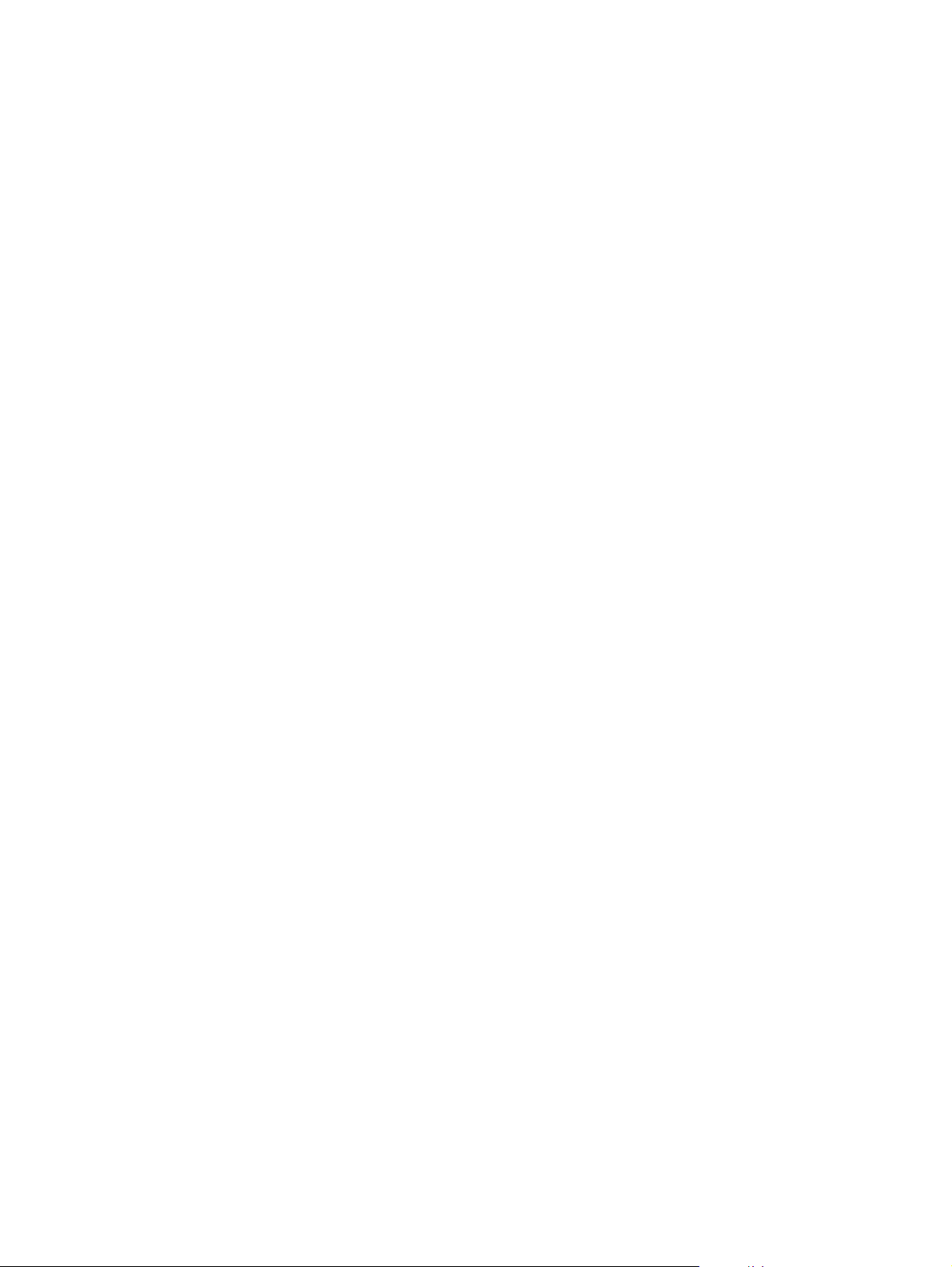
Kontrollera bildjusteringsinställningarna ........................................................................................ 90
Optimera för text eller bilder ............................................................................................................ 90
Kopiering från kant till kant .............................................................................................................. 91
Rengör dokumentmatarens inmatningsvals och separeringsdyna ................................................ 91
Förbättra faxkvaliteten ....................................................................................................................................... 93
Kontrollera att skannerglaset är rent .............................................................................................. 93
Kontrollera upplösningsinställningarna för att skicka fax .............................................................. 93
Kontrollera inställningen ljusare/mörkare ...................................................................................... 93
Kontrollera inställningen Felkorrigering .......................................................................................... 94
Kontrollera inställningen Passa till sidan ......................................................................................... 94
Rengör dokumentmatarens inmatningsvals och separeringsdyna ................................................ 94
Skicka till en annan fax ..................................................................................................................... 95
Kontrollera avsändarens fax ............................................................................................................ 95
Lösa problem med trådanslutna nätverk ........................................................................................................... 96
Dålig fysisk anslutning ...................................................................................................................... 96
Datorn använder felaktig IP-adress för skrivaren ........................................................................... 96
Datorn kan inte kommunicera med skrivaren .................................................................................. 96
Skrivaren använder felaktiga länk- och duplexinställningar för nätverket .................................... 97
Nya programvaror kan orsaka kompatibilitetsproblem .................................................................. 97
Datorn eller arbetsstationen är felaktigt inställd ............................................................................ 97
Skrivaren är avaktiverad eller så är andra nätverksinställningar felaktiga .................................... 97
Lösa problem med trådlösa nätverk ................................................................................................................... 98
Checklista för trådlös anslutning ...................................................................................................... 98
Skrivaren skriver inte ut efter att den trådlösa konfigurationen är slutförd .................................. 99
Skrivaren skriver inte ut och datorn har en brandvägg från tredje part installerad ....................... 99
Den trådlösa anslutningen fungerar inte efter den trådlösa routern eller skrivaren har
flyttats ............................................................................................................................................... 99
Det går inte att ansluta flera datorer till den trådlösa skrivaren .................................................... 99
Den trådlösa skrivaren tappar kommunikationen när den är ansluten till ett VPN ........................ 99
Nätverket visas inte i listan över trådlösa nätverk .......................................................................... 99
Det trådlösa nätverket fungerar inte ............................................................................................. 100
Göra ett diagnostiskt test av det trådlösa nätverket .................................................................... 100
Reducera störningar i ett trådlöst nätverk ..................................................................................... 10 0
Lösa faxproblem ................................................................................................................................................ 102
Kontrollera installationen av maskinvaran .................................................................................... 102
Faxen sänds långsamt .................................................................................................................... 103
Faxkvaliteten är dålig ..................................................................................................................... 104
Faxen klipps av eller skrivs ut på två sidor .................................................................................... 104
9 Delar, förbrukningsmaterial och tillbehör ................................................................................................... 105
Beställa delar, tillbehör och förbrukningsmaterial .......................................................................................... 106
vi SVWW
Page 9
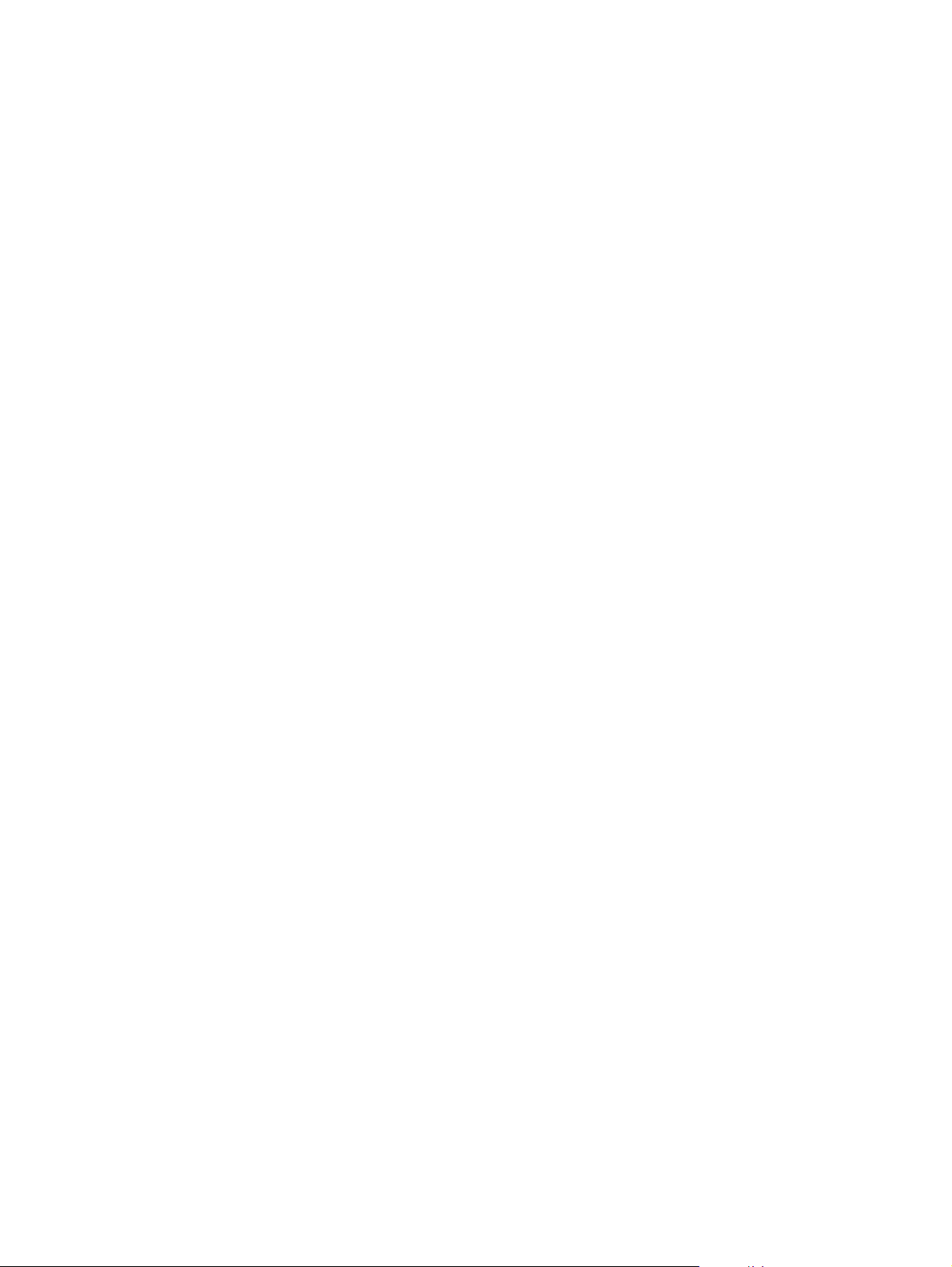
Komponenter för egenreparation ..................................................................................................................... 107
Tillbehör ............................................................................................................................................................. 108
Index ........................................................................................................................................................... 109
SVWW vii
Page 10
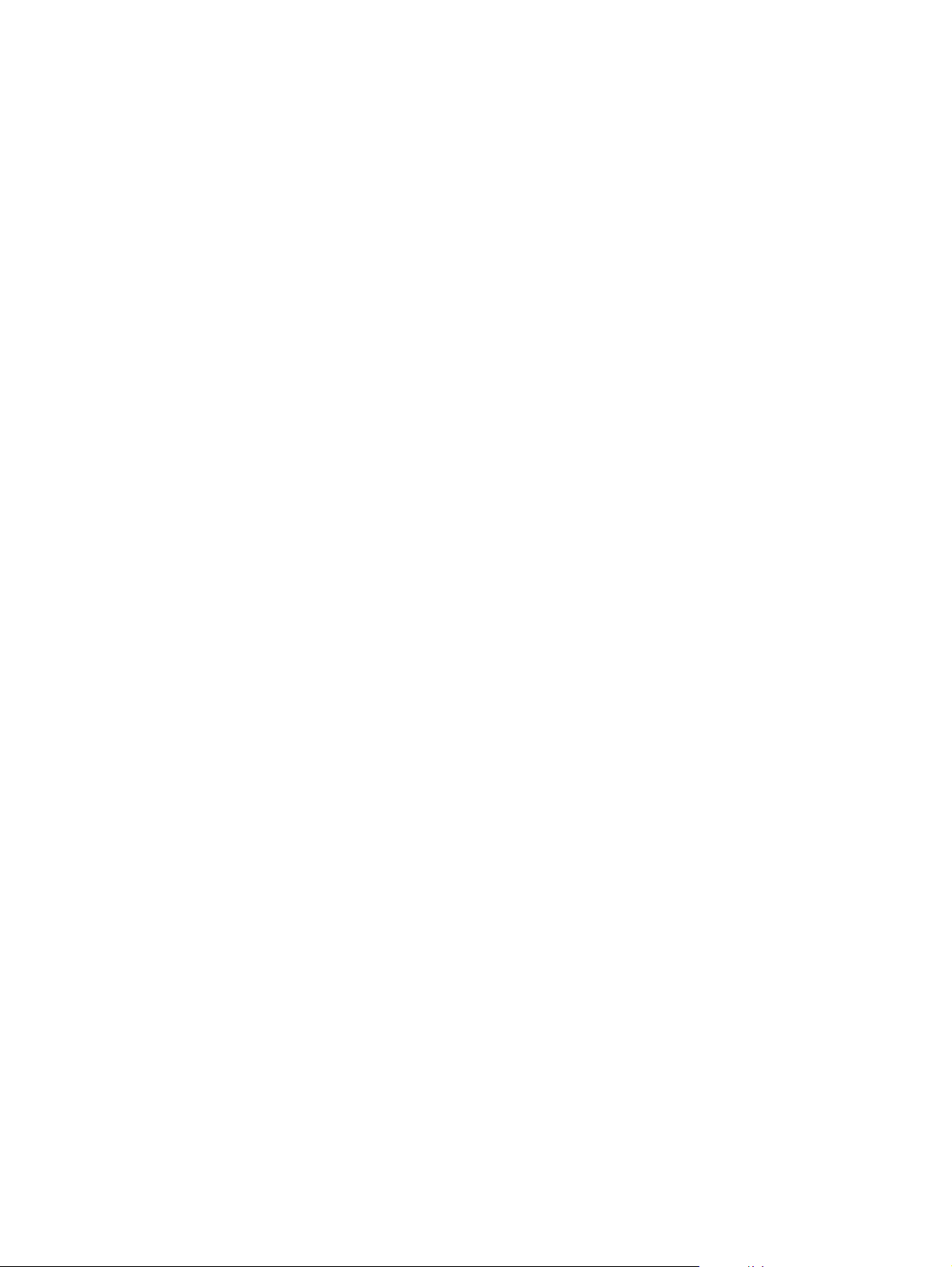
viii SVWW
Page 11

1 Produktintroduktion
Produktjämförelse
●
Produktvyer
●
Kontrollpanelsöversikt
●
www.hp.com/support/ljMFPM176series eller www.hp.com/support/ljMFPM177series för att ta del av
Gå till
HP:s heltäckande hjälp för produkten:
Problemlösning.
●
Ladda ned programvaruuppdateringar.
●
Ansluta till supportforum.
●
● Hitta information om garanti och regler.
Du kan också gå till
produkter.
www.hp.com/support om du vill få tillgång till världsomfattande support och andra HP-
SVWW 1
Page 12
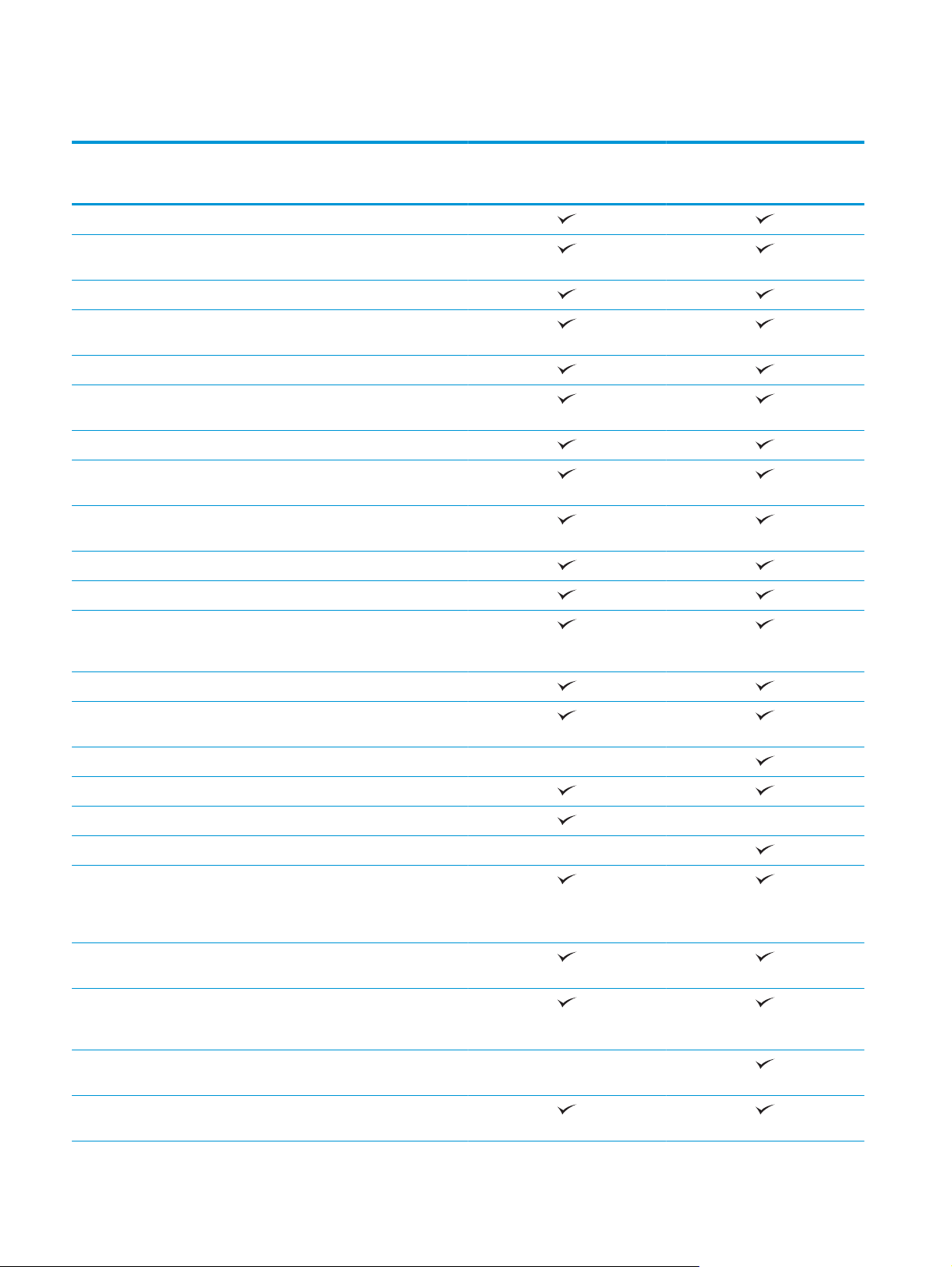
Produktjämförelse
M176n
CF547A
Pappershantering Fack 1 (rymmer 150 ark)
Standardfack för utmatning
(rymmer 50 ark)
Manuell dubbelsidig utskrift
Operativsystem som kan
användas
Windows XP, 32-bitars
Windows Vista, 32-bitars och 64-
Windows 7, 32-bitars och 64-bitars
Windows Server 2003, 32-bitars
Windows Server 2008, 32-bitars
Mac OS X v10.6.8 och senare
Linux
Windows 8, 32-bitars
bitars
och 64-bitars
och 64-bitars
M177fw
CZ165A
Skrivardrivrutiner som stöds Skrivardrivrutinen HP PCLmS är
inkluderad som standarddrivrutin
på CD-skivan i förpackningen.
Anslutningar Hi-Speed USB 2.0
10/100/1000 Ethernet LAN-
anslutning
Trådlös nätverksanslutning
Minne 128 MB RAM
Teckenfönster på kontrollpanelen Skärm med två rader
Pekskärm med färggrafik
Skriv ut Skriver ut upp till 16 sidor i A4-
storlek per minut eller 17 sidor i
Letter-storlek per minut i svartvitt
och 4 sidor per minut i färg
Kopiera Kopieringsupplösningen är 300 dpi
för skanning, 600 dpi för utskrift
Flatbäddsskannern hanterar upp
till 215,9 mm breda och 297 mm
långa ark.
Dokumentmatarens hastighet är
7,4 sid/min
Skanna Skanningsupplösningen är 300 dpi,
600 dpi eller 1 200 dpi
2 Kapitel 1 Produktintroduktion SVWW
Page 13
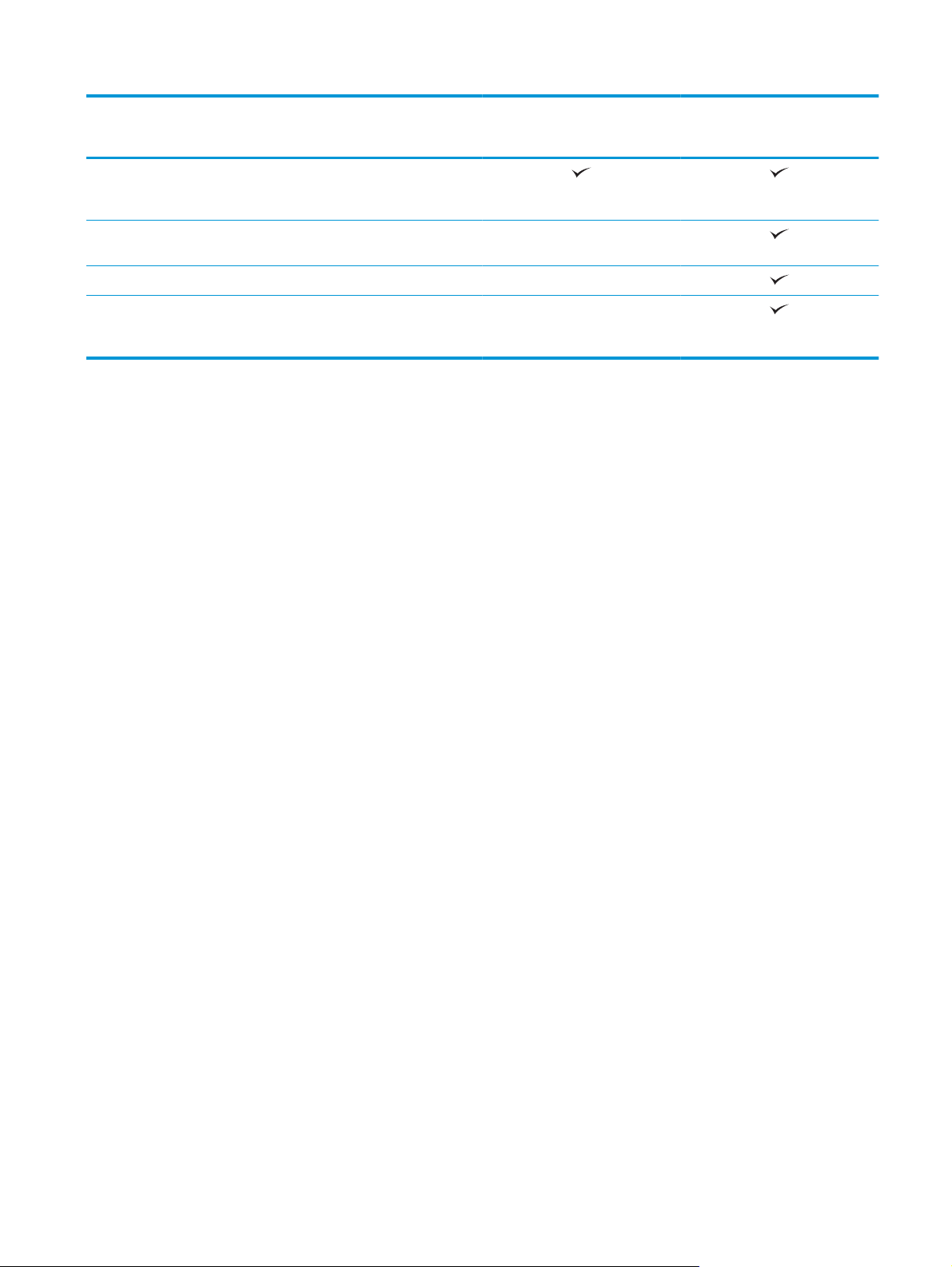
M176n
M177fw
CF547A
Flatbäddsskannern hanterar upp
till 215,9 mm breda och 297 mm
långa ark.
Dokumentmatarens hastighet är
7,4 sid/min
Faxa V.34 med två RJ-11-faxportar
Cirka 500 sidors faxlagring, med
fyra dagars återställning vid
strömavbrott
CZ165A
SVWW Produktjämförelse 3
Page 14
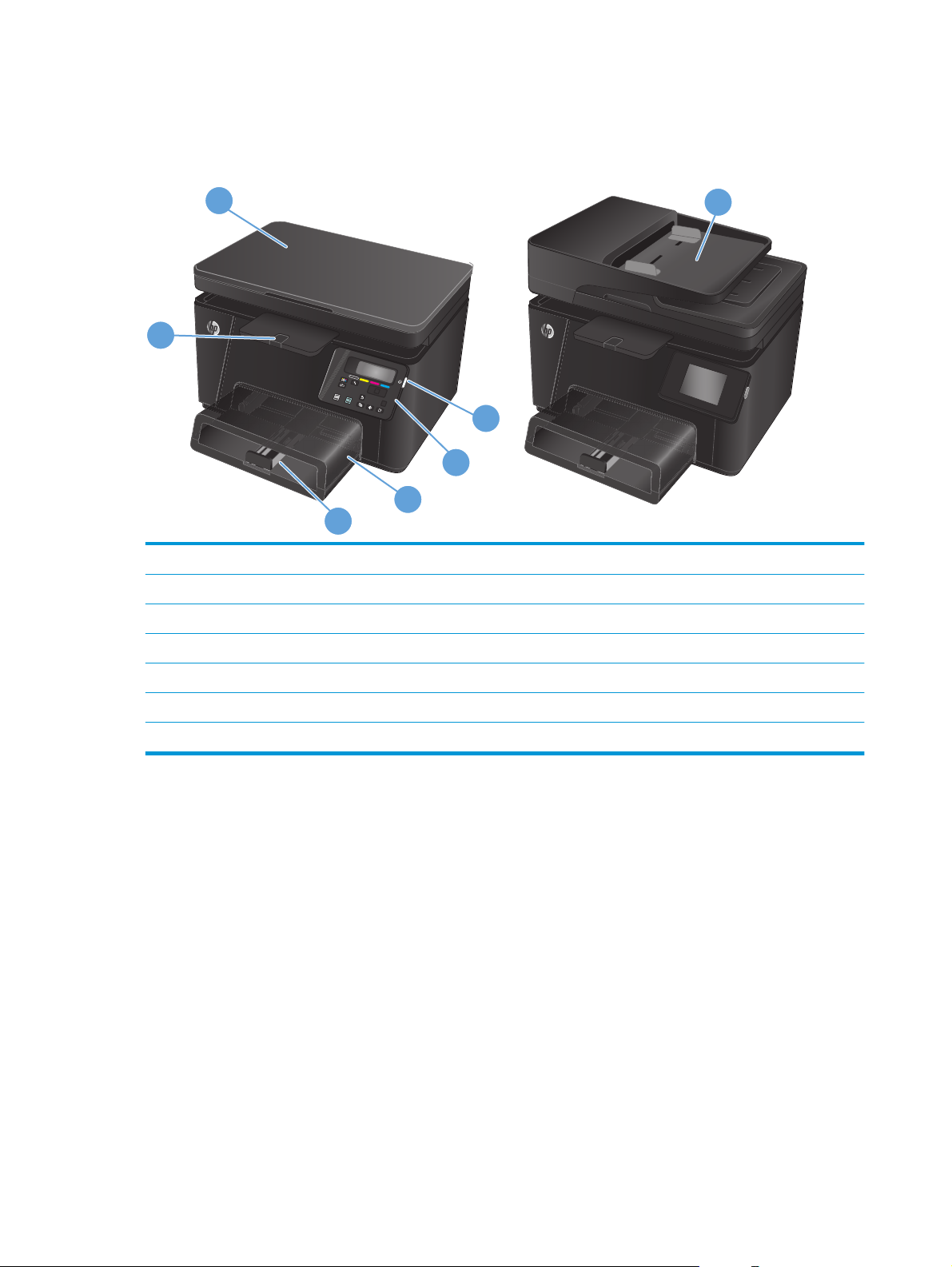
Produktvyer
Produktvy framifrån
2
1
1 Utmatningsfack
2 Skanner
3 På/av-knapp
4 Kontrollpanel
6
7
OK
X
3
4
5
5 Dammskydd
6 Inmatningsfack
7 Dokumentmatare
4 Kapitel 1 Produktintroduktion SVWW
Page 15

Produktens baksida
1
5
4
2
3
6
7
1 Hi-Speed USB 2.0
2 Ethernet-port
3 Strömanslutning
4 Bakre lucka (åtkomst för att rensa papperstrassel)
5 Fack för säkerhetslås av kabeltyp
6 Port för inkommande faxlinje för anslutning av faxlinje till produkten
7 Port för utgående telefonlinje för anslutning av anknytningstelefon, telefonsvarare eller andra enheter
SVWW Produktvyer 5
Page 16
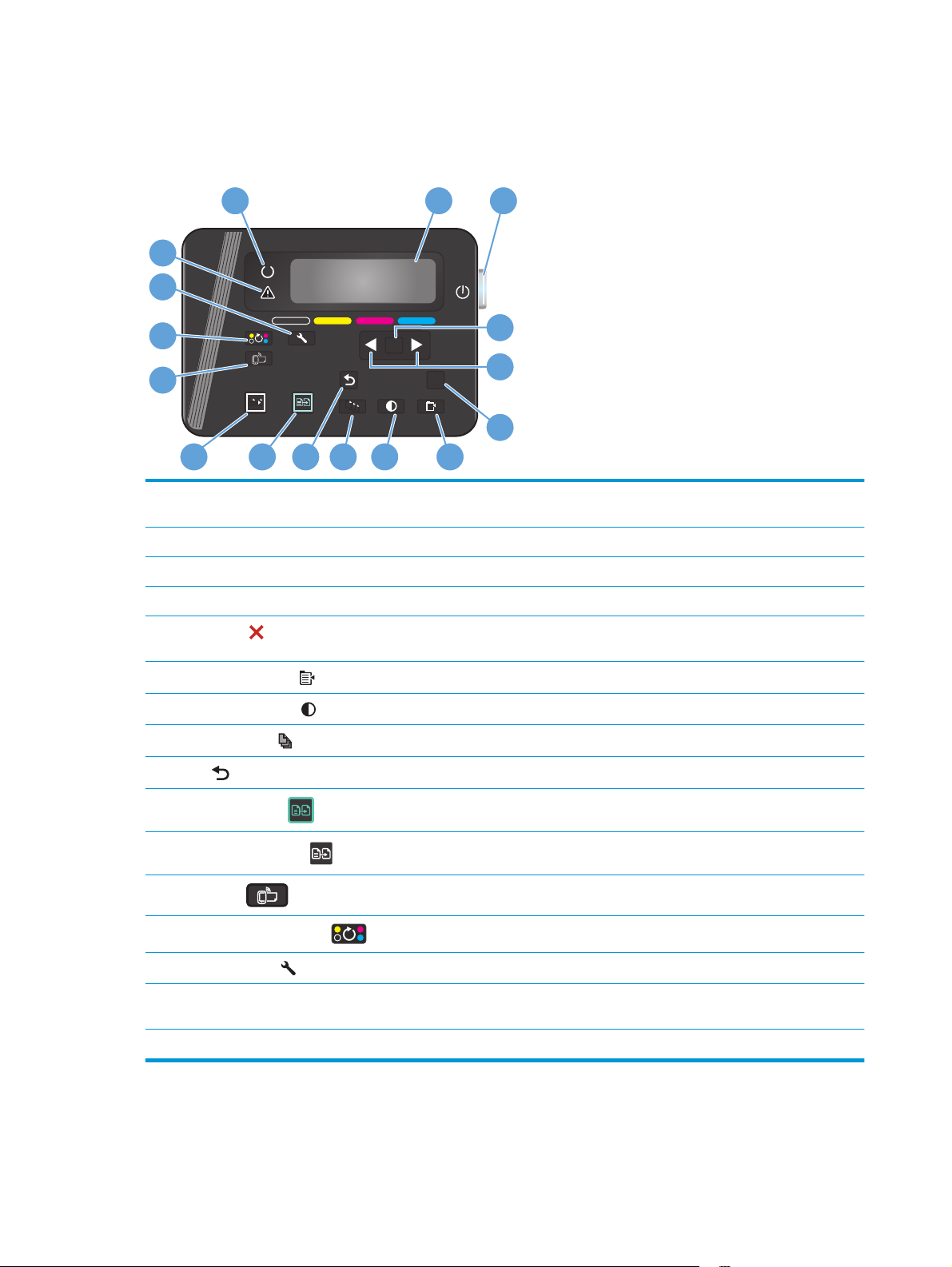
Kontrollpanelsöversikt
LCD-kontrollpanelens layout (modell M176n)
16
1 2
15
14
13
12
OK
X
3
4
5
11
1 Teckenfönster på
kontrollpanelen
2 På/av-knapp Slår på eller av produkten
3 Knappen OK Med den här knappen bekräftar du en inställning eller en åtgärd för att fortsätta
4 Pilknappar Med knapparna kan du navigera i menyer och justera vissa inställningar
5Avbryt
Ger information om produkten. Använd menyerna i teckenfönstret när du ändrar
produktens inställningar
Tryck på knappen för att avbryta ett utskriftsjobb när varningslampan blinkar eller för att
avsluta kontrollpanelens menyer
678910
6 Kopieringsmeny
7 Ljusare/Mörkare
8 Antal kopior
9
10
11
12
13
14 Inställningar
15 Åtgärdslampa Visar att det har uppstått ett problem med produkten, titta i teckenfönstret efter ett
16 Redolampa Visar att produkten är redo eller bearbetar ett jobb
Bakåtknapp Med den här knappen återgår du till föregående skärm
Färgkopiering
Svartvit kopiering
ePrint
Rotera tonerkassetter
Öppnar menyn Kopieringsinställningar
Gör en kopia ljusare eller mörkare
Anger antalet kopior för den aktuella kopieringen
Startar ett färgkopieringsjobb
Startar svartvit kopiering
Öppnar menyn Webbtjänster
Roterar tonerkassettkarusellen
Öppnar menyn Inställningar
meddelande
6 Kapitel 1 Produktintroduktion SVWW
Page 17
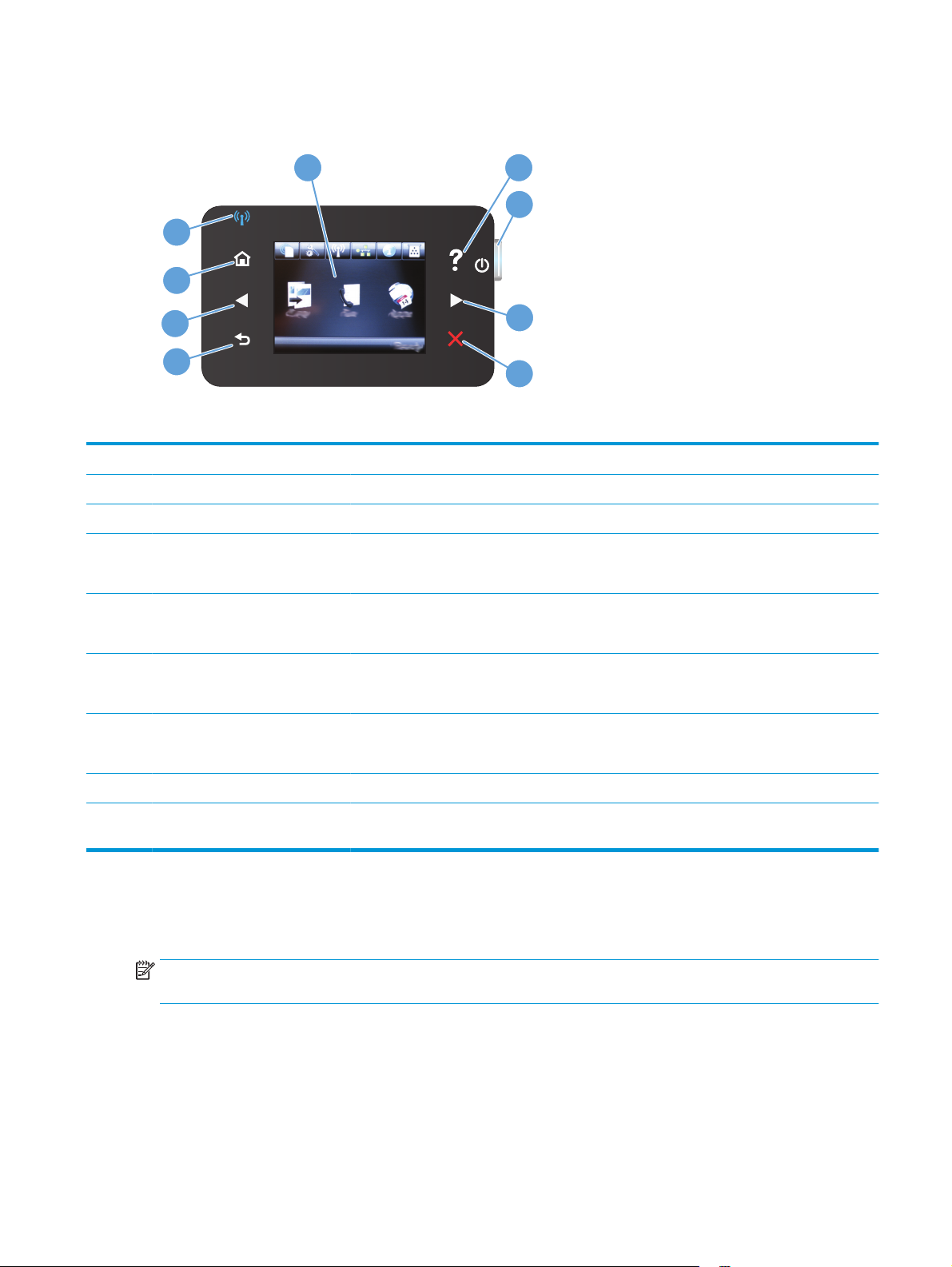
Kontrollpanelens layout på pekskärm (modell M177fw)
1
2
3
9
8
7
6
1 Pekskärm Ger åtkomst till produktens funktioner och visar aktuell status för produkten
2 Knappen och lampan Hjälp Med den här knappen öppnar du kontrollpanelens hjälpsystem
3 På/av-knapp Slår på eller av produkten
4 Höger pilknapp och lampa Med den här knappen flyttar du markören åt höger eller visningsbilden till nästa skärm
OBS! Knappen tänds endast om funktionen kan användas på den aktuella skärmen.
5 Knappen och lampan Avbryt Med den här knappen kan du återställa inställningar, avbryta pågående jobb eller lämna en skärm
4
5
OBS! Knappen tänds endast om funktionen kan användas på den aktuella skärmen
6 Knappen och lampan Tillbaka Med den här knappen återgår du till föregående skärm
OBS! Knappen tänds endast om funktionen kan användas på den aktuella skärmen.
7 Vänster pilknapp och lampa Med den här knappen flyttar du markören åt vänster eller visningsbilden till föregående skärm
OBS! Knappen tänds endast om funktionen kan användas på den aktuella skärmen.
8 Knappen och lampan Hem Med den här knappen återgår du till startskärmen
9 Lampa för trådlöst Lampan visar att det trådlösa nätverket är aktiverat och blinkar när anslutningen till det trådlösa
nätverket upprättas
Kontrollpanelens startskärm
Från startskärmen har du åtkomst till produktens funktioner. Där visas också produktens aktuella status.
OBS! Funktionerna på startskärmen varierar beroende på produktkonfigurationen. Layouten kan se lite olika
ut beroende på språk.
SVWW Kontrollpanelsöversikt 7
Page 18

1
2
3
4
5 6
10
7
89
1 Webbtjänster Med den här knappen får du snabb åtkomst till funktionerna i HP-webbtjänster, inklusive
HP ePrint
HP ePrint är ett verktyg som används för att skriva ut dokument med en aktiverad e-postenhet
och skicka dem till produktens e-postadress.
2 Konfiguration Ger åtkomst till huvudmenyerna
3 Trådlöst Med den här knappen får du åtkomst till menyn Trådlöst och statusinformation om trådlösa
anslutningar
OBS! När du är ansluten till ett trådlöst nätverk ändras den här symbolen till pinnar som
anger signalstyrka.
OBS! Den här knappen visas inte om skrivaren är ansluten till ett trådlöst nätverk.
4 Nätverk Ger åtkomst till nätverksinställningar och nätverksinformation. Från skärmen med
nätverksinställningar kan du skriva ut sidan Nätverksöversikt.
OBS! Den här knappen visas endast när skrivaren är ansluten till ett nätverk.
5 Information Med den här knappen visar du produktstatusinformation. Från statusöversiktsskärmen kan du
skriva ut sidan Konfigurationsrapport.
6 Förbrukningsmaterial Med den här knappen kan du hämta information om status för förbrukningsmaterialet. Från
7 Appar Ger åtkomst till menyn Appar så att du kan skriva ut direkt från webbprogram som du har laddat
8 Produktstatus Visar om produkten är redo eller bearbetar ett jobb
översiktsskärmen för förbrukningsmaterial kan du skriva ut sidan Status för
förbrukningsmaterial.
ned från webbplatsen HP Connected på
www.hpconnected.com
8 Kapitel 1 Produktintroduktion SVWW
Page 19
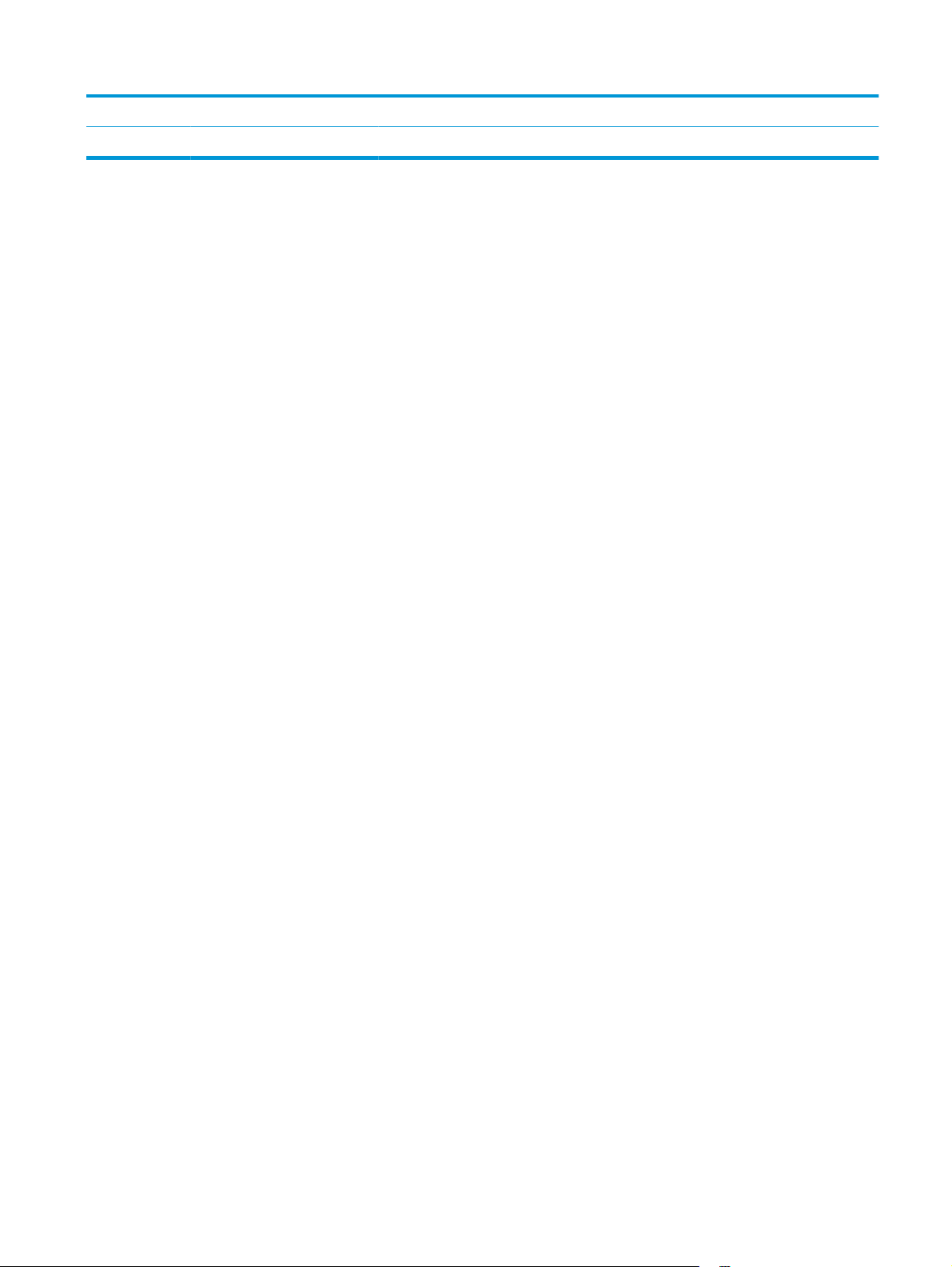
9 Knappen Faxa Med den här knappen startar du faxfunktionen
10 Knappen Kopiera Med den här knappen startar du kopieringsfunktionerna
SVWW Kontrollpanelsöversikt 9
Page 20
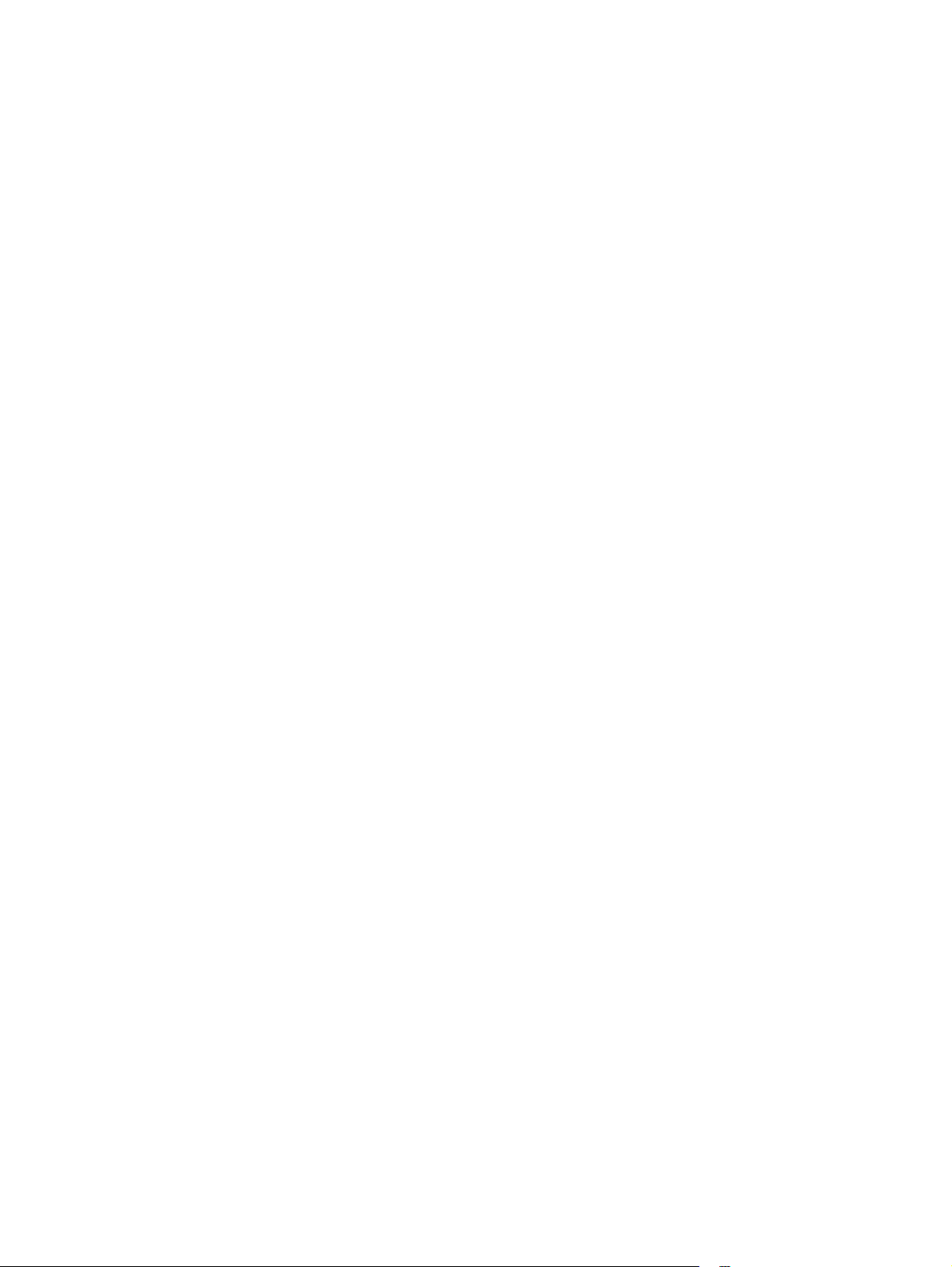
10 Kapitel 1 Produktintroduktion SVWW
Page 21
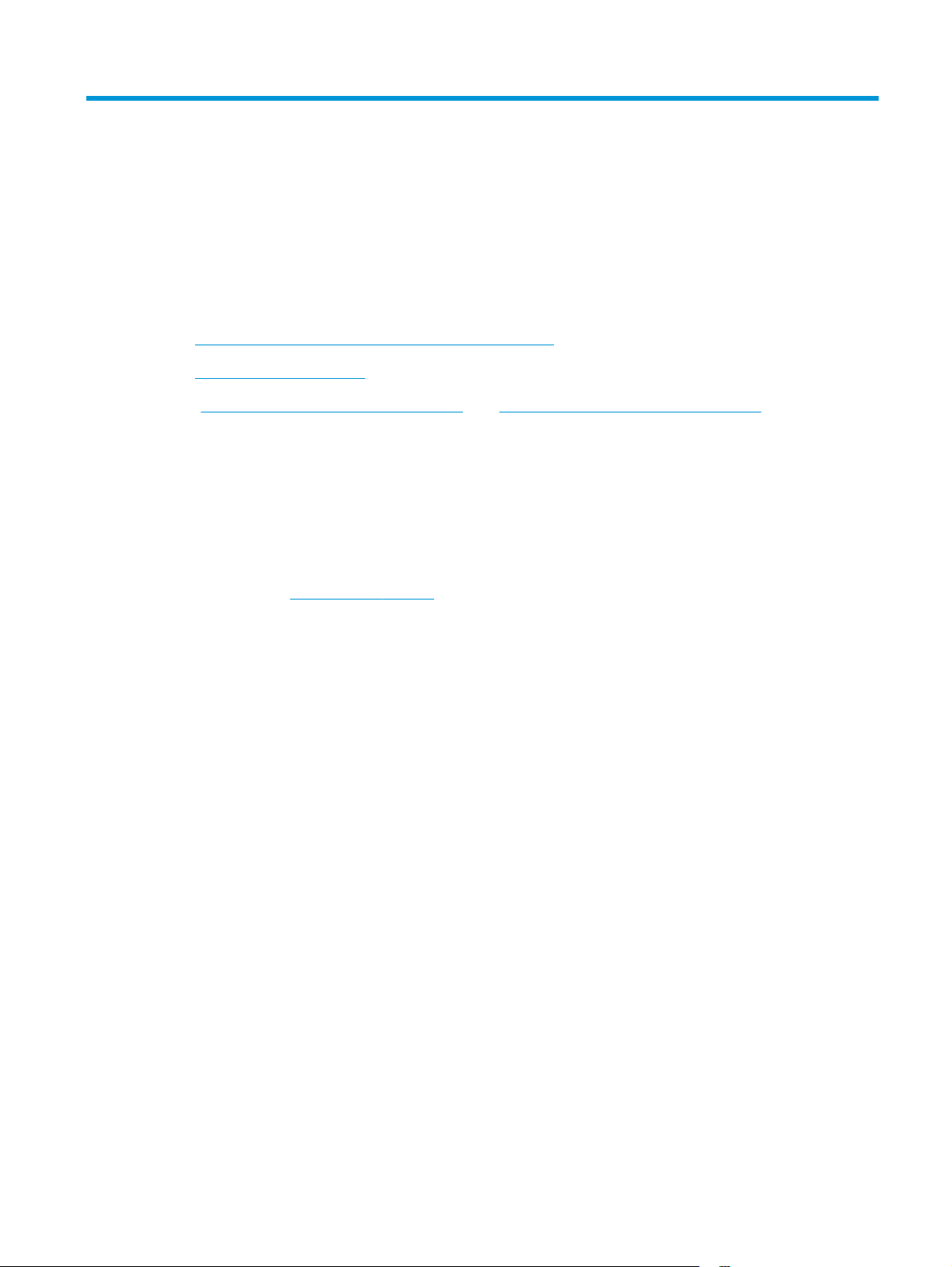
2 Pappersfack
Pappersstorlekar och papperstyper som kan användas
●
Fylla på inmatningsfacket
●
www.hp.com/support/ljMFPM176series eller www.hp.com/support/ljMFPM177series för att ta del av
Gå till
HP:s heltäckande hjälp för produkten:
Problemlösning.
●
Ladda ned programvaruuppdateringar.
●
Ansluta till supportforum.
●
Hitta information om garanti och regler.
●
Du kan också gå till
produkter.
www.hp.com/support om du vill få tillgång till världsomfattande support och andra HP-
SVWW 11
Page 22
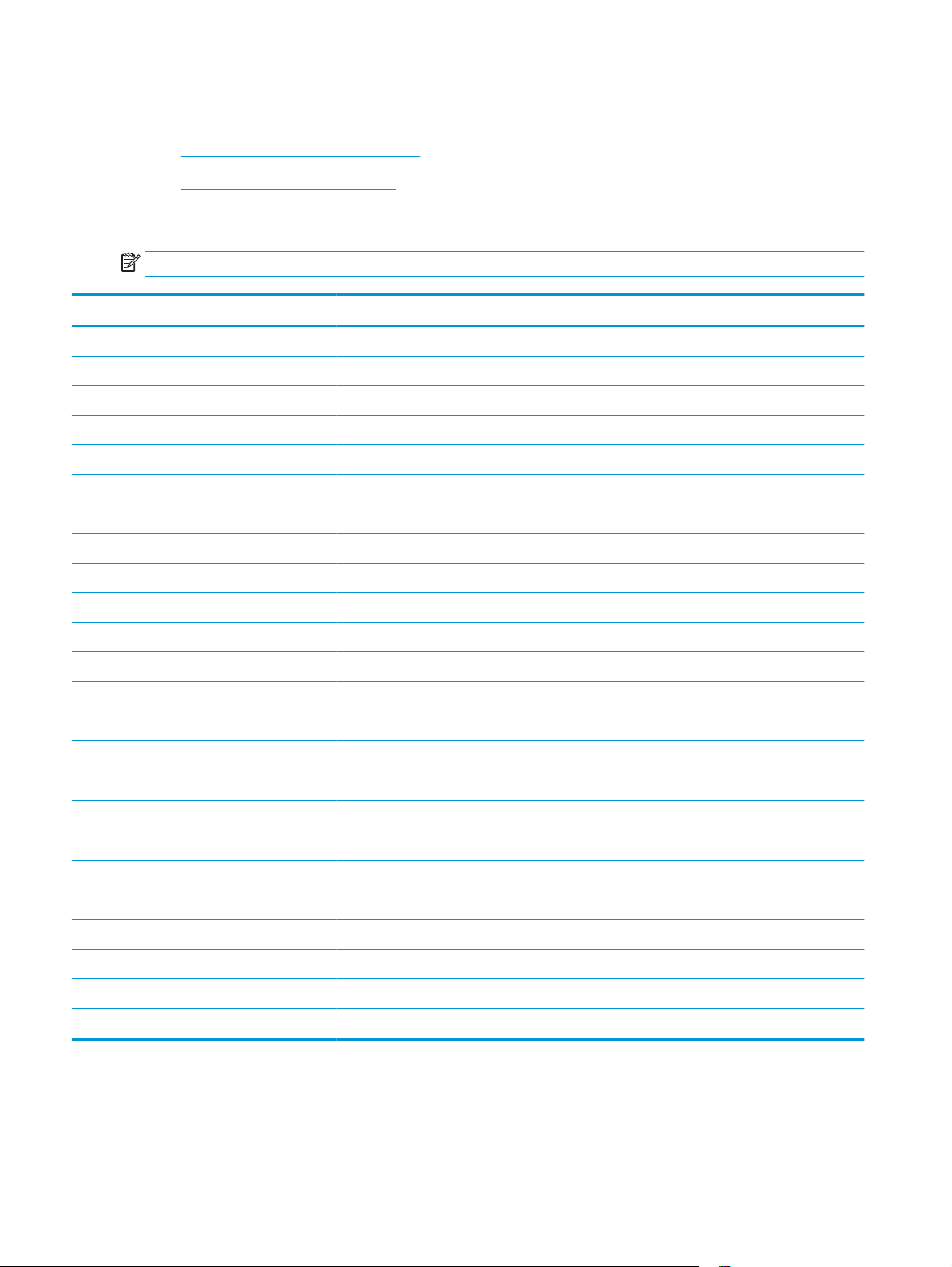
Pappersstorlekar och papperstyper som kan användas
Pappersstorlekar som kan användas
●
Papperstyper som kan användas
●
Pappersstorlekar som kan användas
OBS! För att uppnå bästa resultat bör du välja rätt pappersstorlek och papperstyp innan du påbörjar utskriften.
Storlek Mått
Letter 216 × 279 mm
Legal 216 × 356 mm
Executive 184 x 267 mm
Oficio 8,5 x 13 216 × 330 mm
4x6 102 × 152 mm
5x8 127,0 × 203,2 mm
A4 210 × 297 mm
A5 148 × 210 mm
A6 105 × 148 mm
B5 (JIS) 182 x 257 mm
10 x 15 cm 100 × 150 mm
16K 184 x 260 mm
16K 195 x 270 mm
16K 197 x 273 mm
Japanskt vykort
Vykort (JIS)
Dubbelt japanskt vykort (roterat)
D Postcard (JIS)
Kuvert #10 105 × 241 mm
Kuvert Monarch 98 × 191 mm
Kuvert B5 176 × 250 mm
Kuvert C5 162 × 229 mm
Kuvert DL 110 × 220 mm
Anpassad 76 × 127 till 216 × 356 mm
100 × 148 mm
200 x 148 mm
Papperstyper som kan användas
Följande papperstyper kan användas i produkten:
12 Kapitel 2 Pappersfack SVWW
Page 23
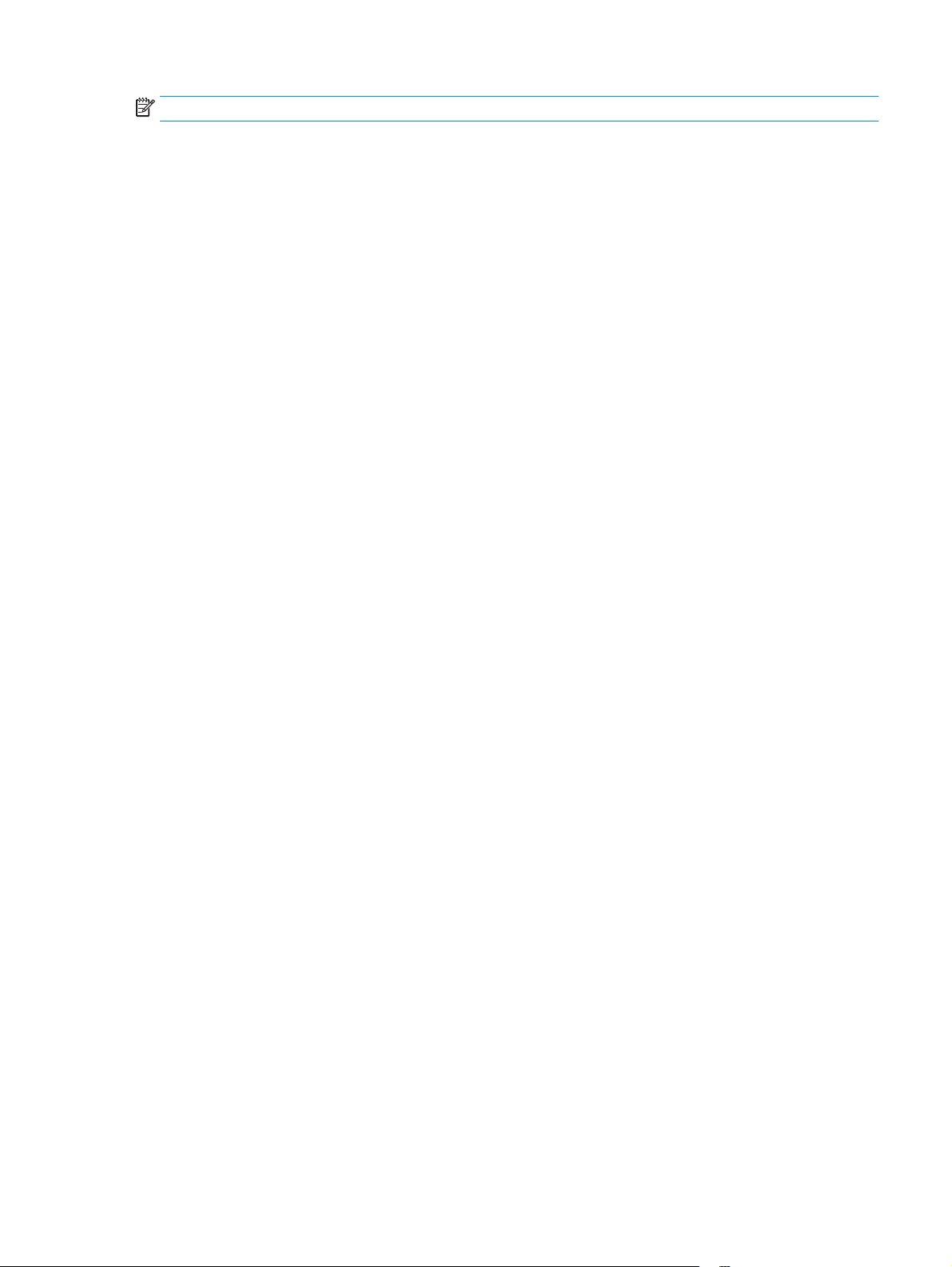
OBS! För att uppnå bästa resultat bör du välja rätt pappersstorlek och papperstyp innan du påbörjar utskriften.
Vanligt
●
Etiketter
●
Brevpapper
●
● Kuvert
Förtryckt
●
Hålat
●
Färgat
●
Brevpapper
●
Returpapper
●
● Grovt
HP EcoSMART Lite
●
HP LaserJet 90 g
●
Matt 105 g för HP Color Laser
●
HP Premium Choice matt papper 120 g
●
HP broschyr matt 150 g
●
● HP matt omslag 200 g
Matt fotopapper 200 g för HP
●
HP Premium Presentation glättat 120 g
●
HP broschyr glättat 150 g
●
HP trevikt broschyr glättat 150 g
●
HP broschyr glättat 200 g
●
● HP broschyr glättat 200 g (snabbare utskrifter)
HP broschyr glättat 200 g (högre glättat)
●
Lätt 60–74 g
●
Mellan 85-95 g
●
Medeltungt 96–110 g
●
Tungt 111–130 g
●
● Extra tungt 131–175 g
Mellanvikt glättat 96–110 g
●
Tungt glättat 111-130 g
●
SVWW Pappersstorlekar och papperstyper som kan användas 13
Page 24
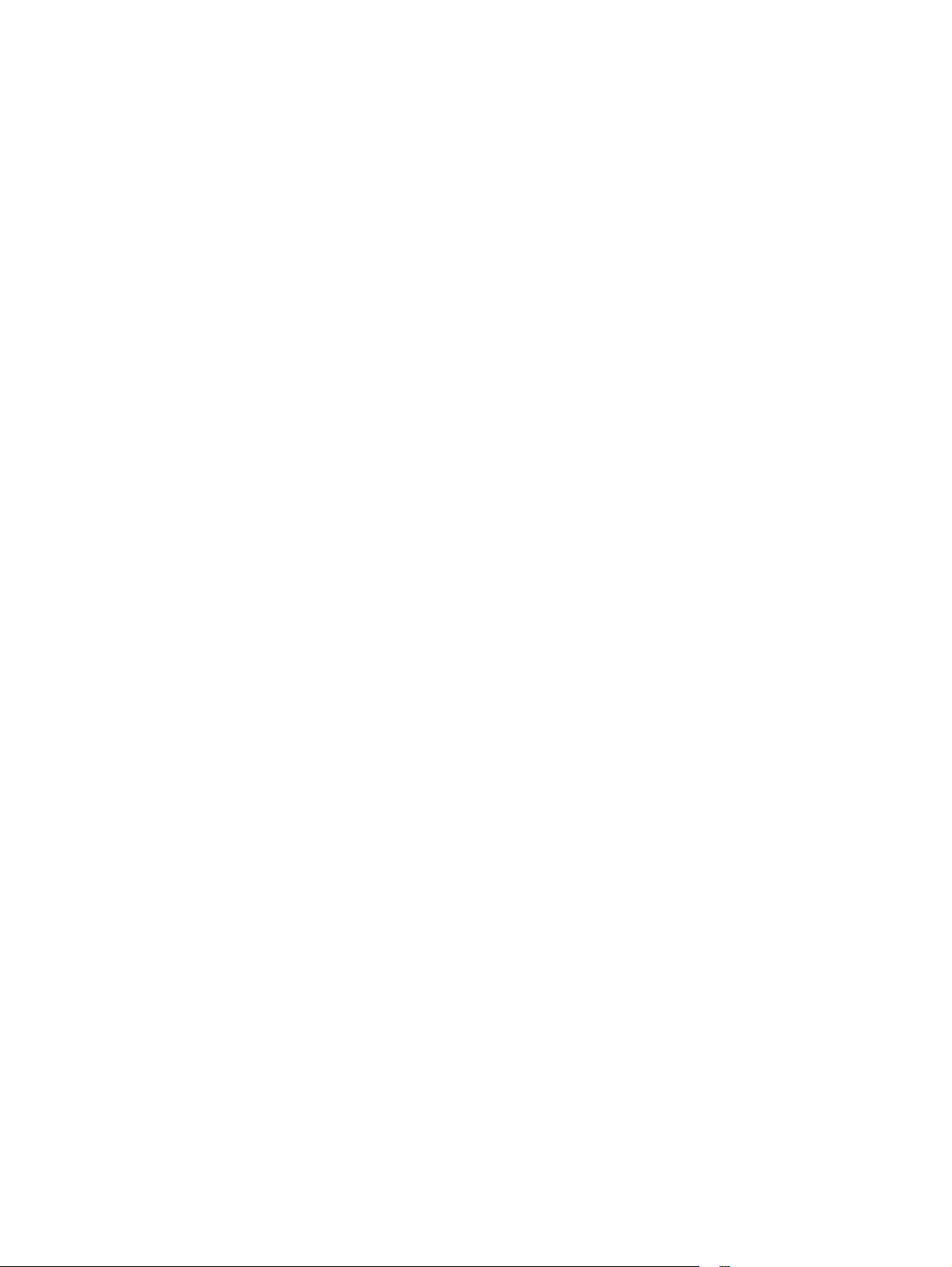
● Extra tungt glättat 131–175 g
● Glättad kartong 176-220 g
Färglaser OH-film
●
Tungt kuvert
●
Tungt grovt
●
HP tåligt papper
●
14 Kapitel 2 Pappersfack SVWW
Page 25
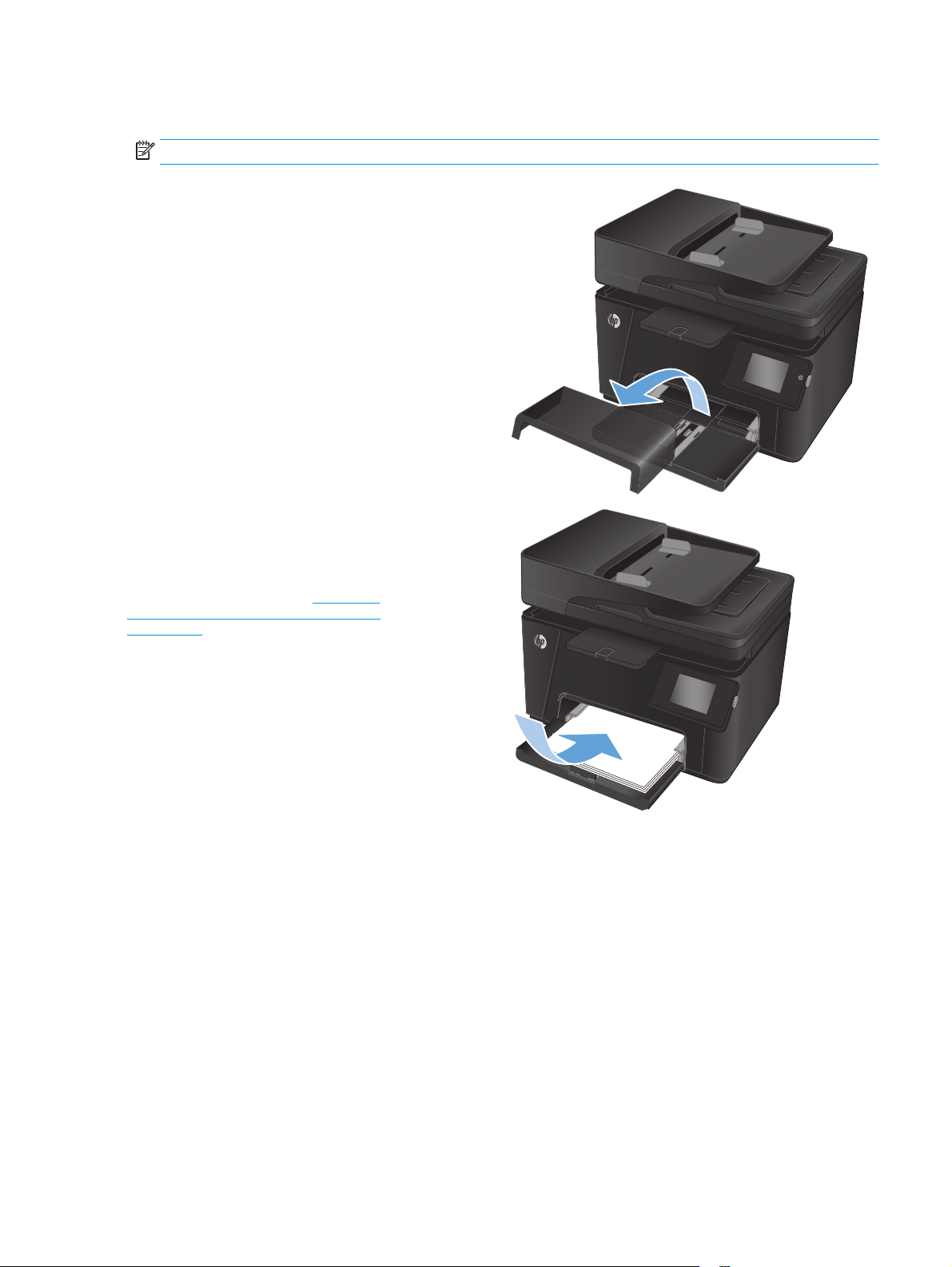
Fylla på inmatningsfacket
OBS! Inmatningsfacket har en maximal kapacitet på 150 ark.
1. Ta bort dammskyddet från facket.
2. Fyll på papper i facket. Se till att papperet passar
under flikarna och nedanför indikatorerna för
maximal höjd.
OBS! Mer information om pappersorientering för
olika typer av papper finns i
Inmatningsfackets pappersorientering
på sidan 16.
Tabell 2-1
SVWW Fylla på inmatningsfacket 15
Page 26
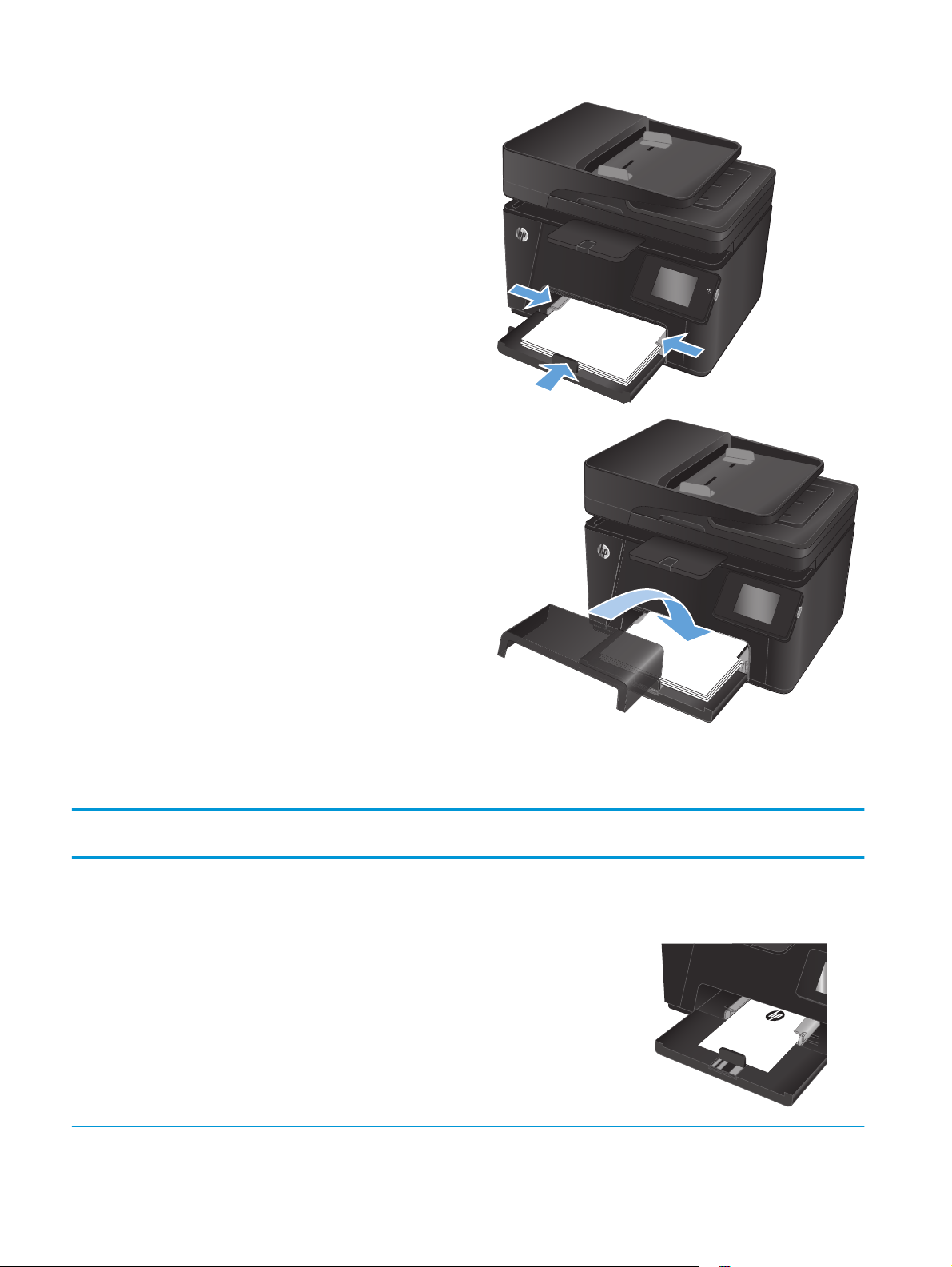
3. Justera pappersledarna så att de nätt och jämnt
vidrör pappersbunten, men inte böjer papperet.
4. Installera om dammskyddet på facket.
Tabell 2-1 Inmatningsfackets pappersorientering
Papperstyp Läget för dubbelsidig
Brevhuvud eller annat
förtryck
utskrift
Enkelsidig utskrift Alla kompatibla
Pappersstorlek Bildorientering Fylla på papper
Stående Textsidan uppåt
pappersstorlekar
Ovankanten så att den matas in först i
produkten
16 Kapitel 2 Pappersfack SVWW
Page 27
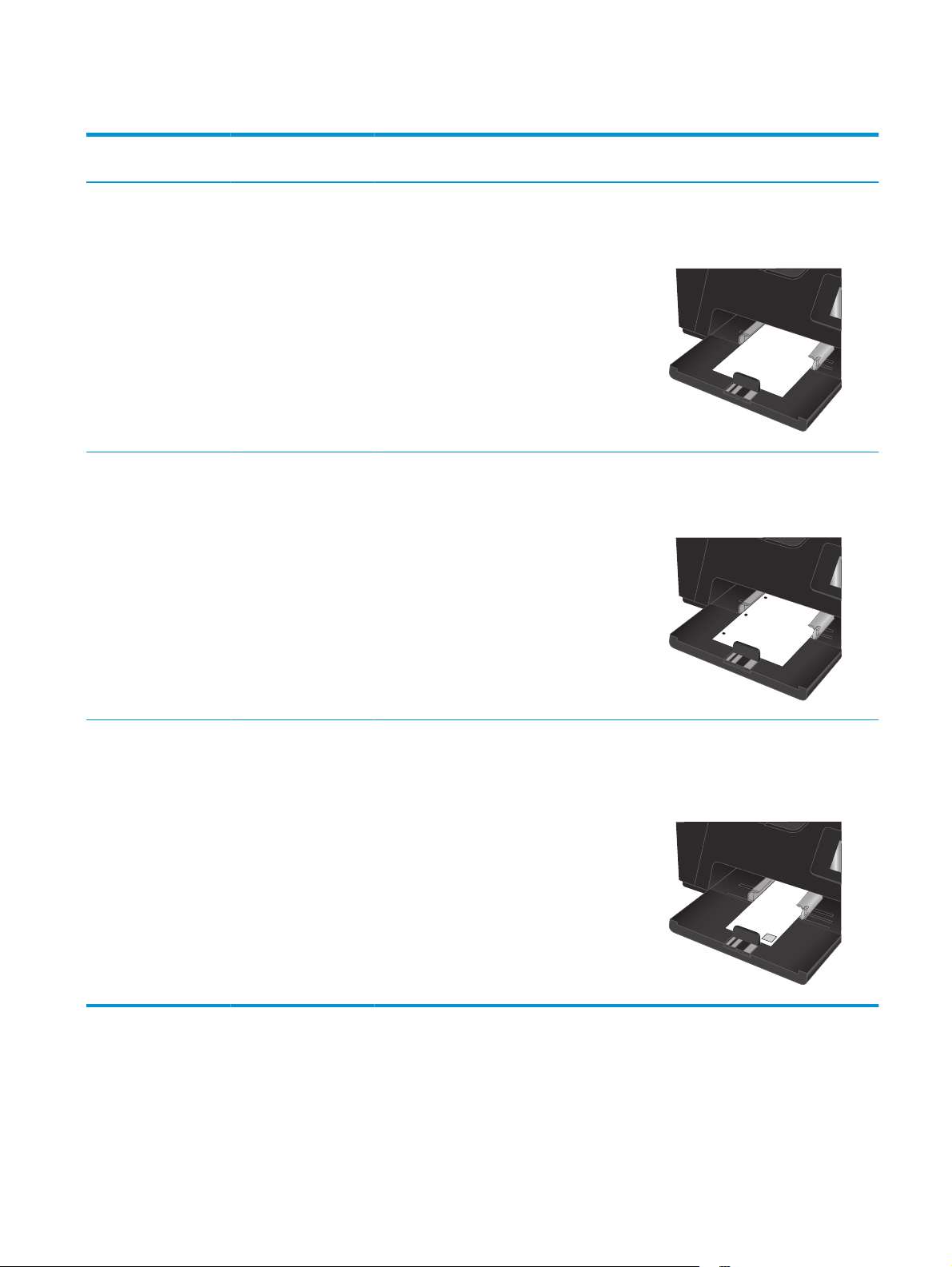
Tabell 2-1 Inmatningsfackets pappersorientering (fortsättning)
Papperstyp Läget för dubbelsidig
utskrift
Dubbelsidig utskrift Alla kompatibla
Hålat Enkel- eller dubbelsidig
utskrift
Pappersstorlek Bildorientering Fylla på papper
pappersstorlekar
Alla kompatibla
pappersstorlekar
Stående Textsidan nedåt
Ovankanten så att den matas in först i
produkten
Stående Textsidan uppåt
Med hålen vända mot produktens
vänstra sida
Kuvert Enkelsidig utskrift Alla kompatibla
kuvertstorlekar
Den korta kanten på
kuvertet matas in i
produkten
Textsidan uppåt
Övre kanten åt höger i facket,
frankeringssidan matas in i produkten
sist
SVWW Fylla på inmatningsfacket 17
Page 28
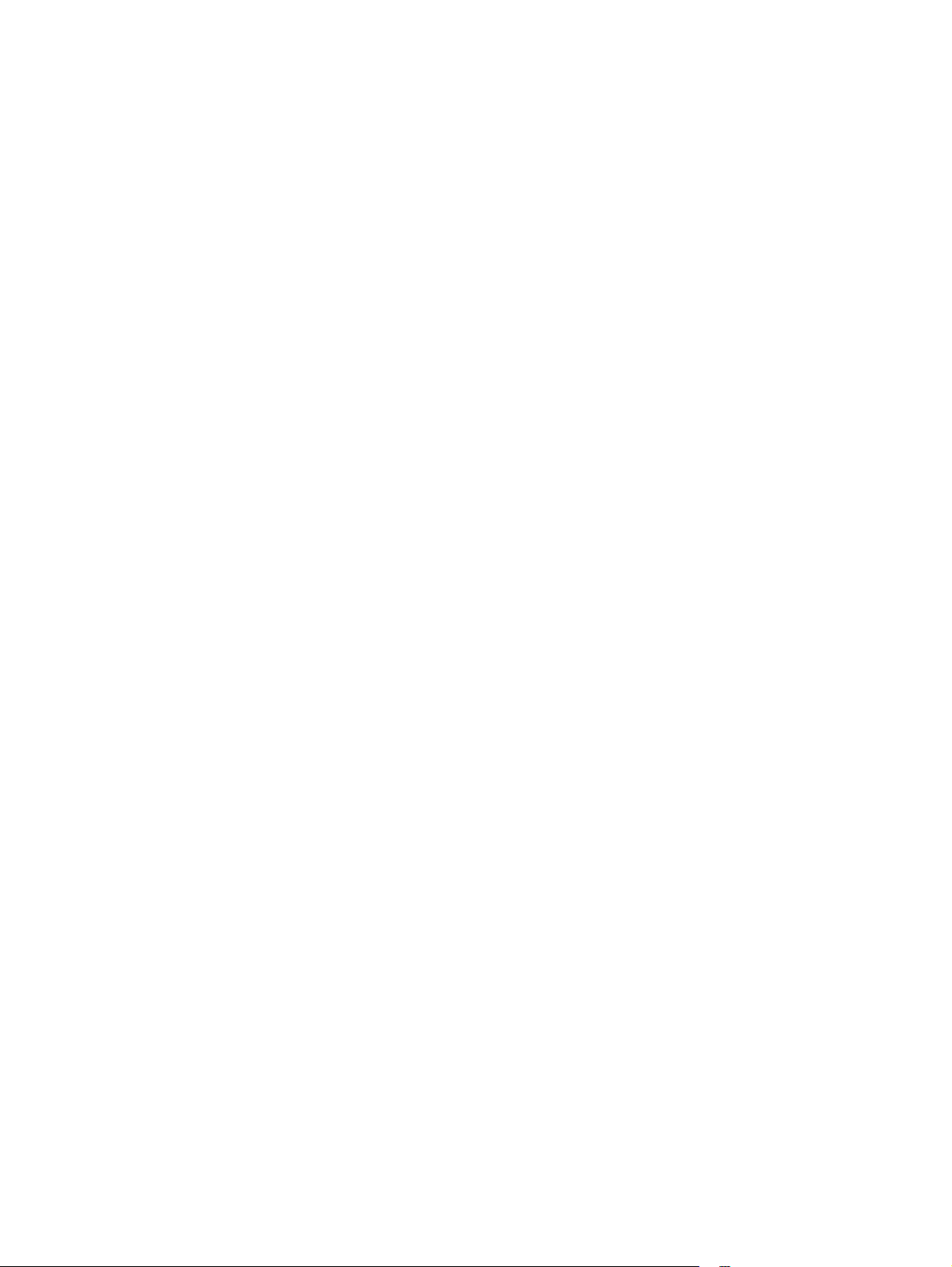
18 Kapitel 2 Pappersfack SVWW
Page 29
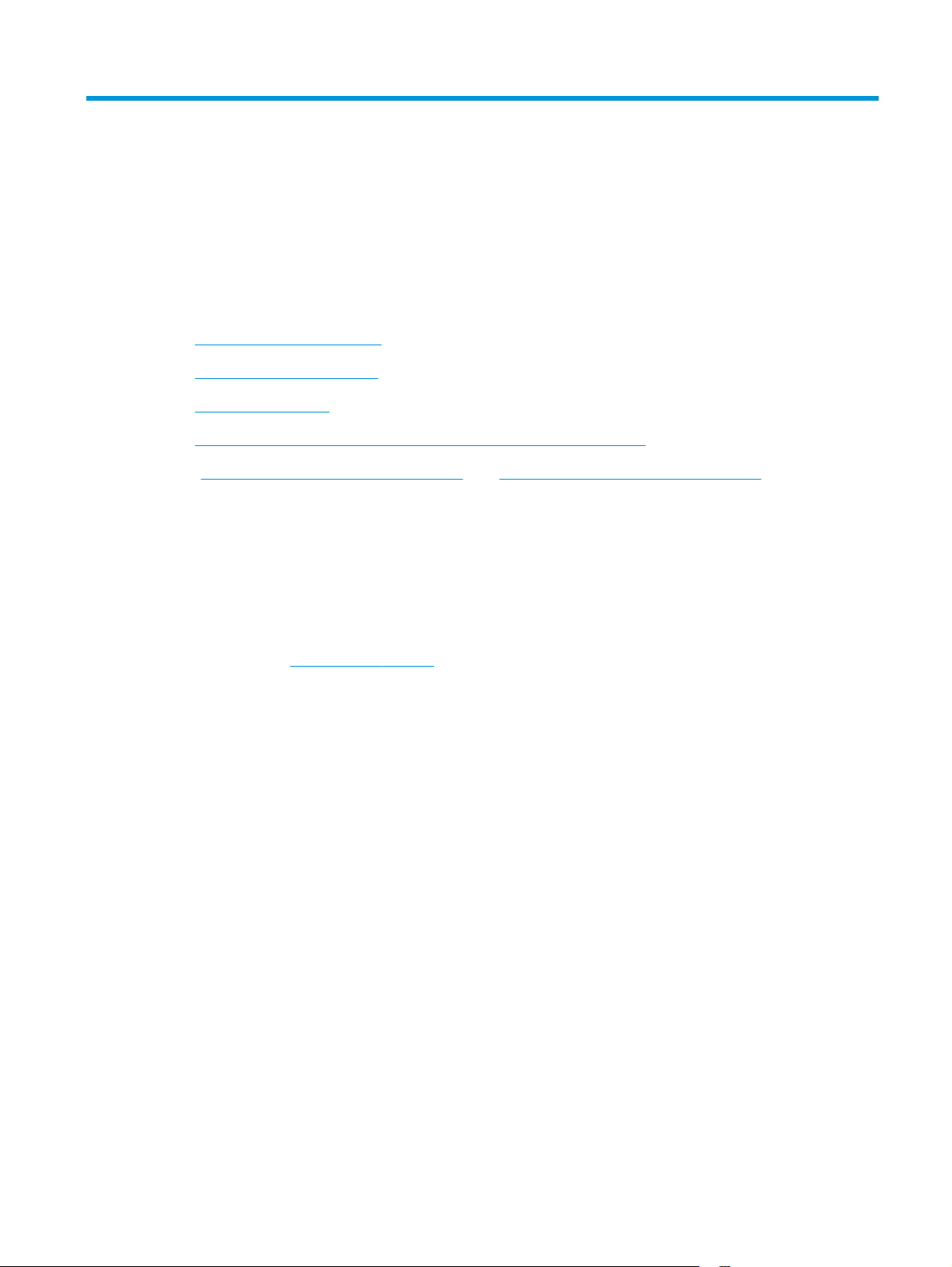
3Skriva ut
Utskriftsmetoder (Windows)
●
Utskriftsmetoder (Mac OSX)
●
Webbaserad utskrift
●
Konfigurera HP Wireless Direct-utskrift (endast pekskärmsmodeller)
●
www.hp.com/support/ljMFPM176series eller www.hp.com/support/ljMFPM177series för att ta del av
Gå till
HP:s heltäckande hjälp för produkten:
Problemlösning.
●
Ladda ned programvaruuppdateringar.
●
● Ansluta till supportforum.
Hitta information om garanti och regler.
●
Du kan också gå till
produkter.
www.hp.com/support om du vill få tillgång till världsomfattande support och andra HP-
SVWW 19
Page 30
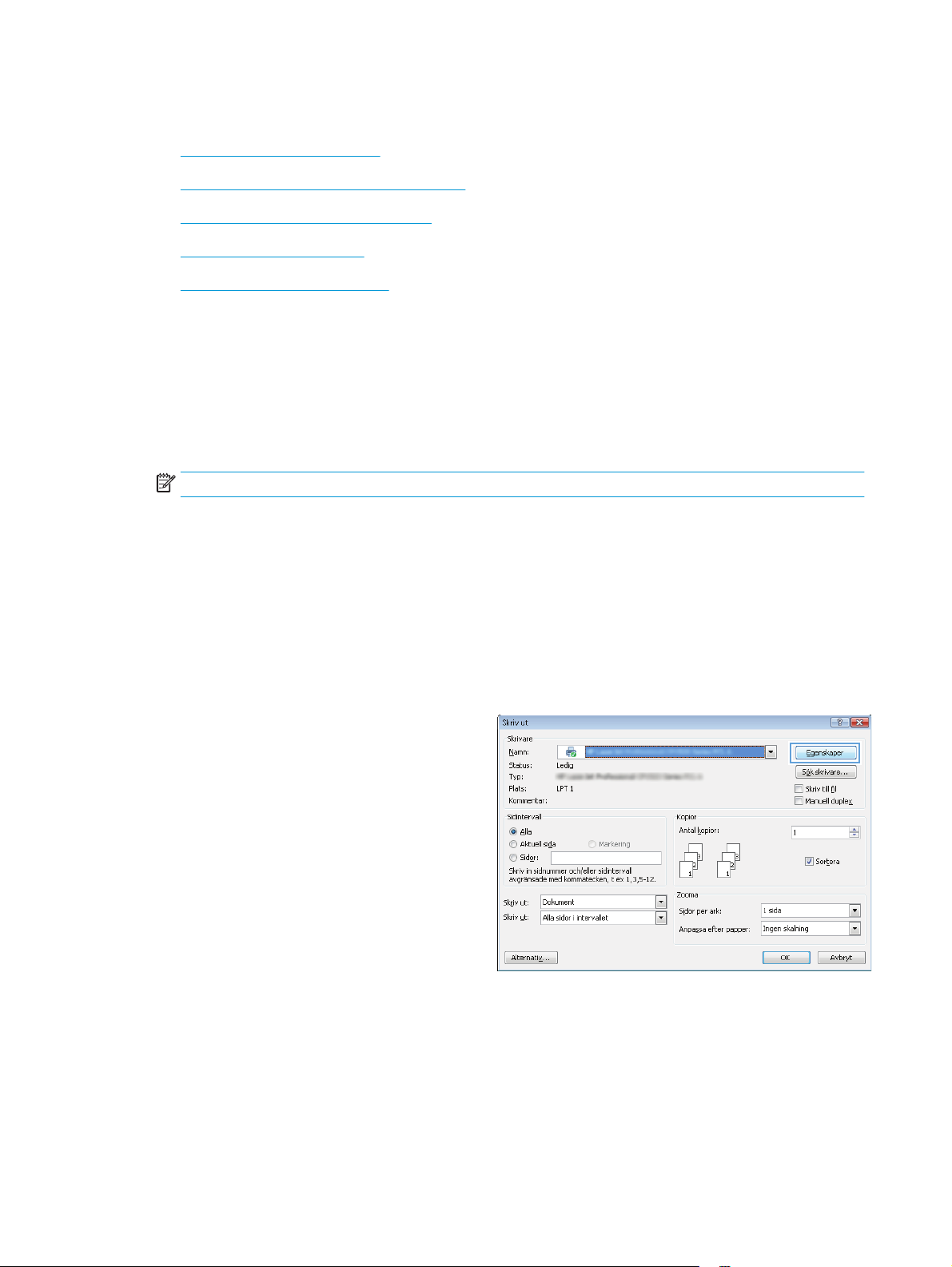
Utskriftsmetoder (Windows)
Så här skriver du ut (Windows)
●
Skriva ut på båda sidor manuellt (Windows)
●
Skriva ut flera sidor per ark (Windows)
●
Välja papperstyp (Windows)
●
Ytterligare utskriftsinformation
●
Så här skriver du ut (Windows)
Nedan beskrivs den grundläggande utskriftsprocessen för Windows.
1. Välj alternativet Skriv ut i programvaran.
2. Välj produkten i listan med skrivare och klicka sedan på eller tryck på Egenskaper eller Inställningar för
att öppna skrivardrivrutinen.
OBS! Namnet på knappen varierar för olika program.
3. Klicka eller tryck på flikarna i skrivardrivrutinen för att konfigurera de tillgängliga alternativen.
4. Klicka eller tryck på OK för att återgå till dialogrutan Skriv ut. Välj hur många kopior som ska skrivas ut
från den här skärmen.
5. Klicka eller tryck på knappen OK för att skriva ut jobbet.
Skriva ut på båda sidor manuellt (Windows)
1. Välj alternativet Skriv ut i programvaran.
2. Välj produkten i listan med skrivare och klicka eller
tryck sedan på Egenskaper eller Inställningar för
att öppna skrivardrivrutinen.
OBS! Namnet på knappen varierar för olika
program.
20 Kapitel 3 Skriva ut SVWW
Page 31

3. Klicka eller tryck på fliken Layout.
4. Välj önskat alternativ för dubbelsidig utskrift i
listrutan Skriv ut manuellt på båda sidorna och
klicka eller tryck sedan på OK.
5. I dialogrutan Skriv ut klickar du på knappen OK för
att skriva ut. Produkten skriver ut den första sidan
på alla sidor i dokumentet först.
SVWW Utskriftsmetoder (Windows) 21
Page 32

6. Hämta den utskrivna bunten i utmatningsfacket
och placera den med den utskrivna sidan nedåt och
övre kanten först i inmatningsfacket.
7. På datorn klickar du på knappen OK för att slutföra
andra halvan av utskriften.
8. Om du uppmanas trycka på en knapp på
kontrollpanelen för att fortsätta gör du det.
Skriva ut flera sidor per ark (Windows)
1. Välj alternativet Skriv ut i programvaran.
2. Välj produkten i listan med skrivare och klicka eller
tryck sedan på Egenskaper eller Inställningar för
att öppna skrivardrivrutinen.
OBS! Namnet på knappen varierar för olika
program.
22 Kapitel 3 Skriva ut SVWW
Page 33

3. Klicka eller tryck på fliken Layout.
4. Välj rätt alternativ för Orientering i listrutan.
5. Välj rätt antal sidor per ark i listrutan Sidor per
ark och klicka eller tryck sedan på knappen
Avancerat.
SVWW Utskriftsmetoder (Windows) 23
Page 34

6. Välj rätt layoutalternativ för Sidor per ark i listan.
7. Välj rätt alternativ för Sidkanter i listrutan, klicka
eller tryck på OK när du vill stänga dialogrutan
Avancerade alternativ och klicka eller tryck sedan
på OK när du vill stänga dialogrutan Egenskaper
eller Inställningar.
8. I dialogrutan Skriv ut klickar du på knappen OK för
att skriva ut.
Välja papperstyp (Windows)
1. Välj alternativet Skriv ut i programvaran.
24 Kapitel 3 Skriva ut SVWW
Page 35

2. Välj produkten i listan med skrivare och klicka eller
tryck sedan på Egenskaper eller Inställningar för
att öppna skrivardrivrutinen.
OBS! Namnet på knappen varierar för olika
program.
3. Klicka eller tryck på fliken Papper/kvalitet.
SVWW Utskriftsmetoder (Windows) 25
Page 36

4. I listrutan Media: väljer du rätt papperstyp och
klickar eller trycker sedan på OK för att stänga
dialogrutan Egenskaper eller Inställningar.
5. I dialogrutan Skriv ut klickar du på knappen OK för
att skriva ut.
Ytterligare utskriftsinformation
Gå till www.hp.com/support om du vill besöka supportwebbplatsen för den här produkten och om du vill ha
mer information om att utföra särskilda utskriftsuppgifter, t.ex. följande:
Välja pappersstorlek
●
Välja sidorientering
●
Skapa ett häfte
●
Välja kvalitetsinställningar
●
● Välja sidkanter
26 Kapitel 3 Skriva ut SVWW
Page 37

Utskriftsmetoder (Mac OSX)
Hur du skriver ut (Mac OS X)
●
Skriva ut på båda sidor manuellt (Mac OS X)
●
Skriva ut flera sidor per ark (Mac OS X)
●
Välja papperstyp (Mac OS X)
●
Ytterligare utskriftsinformation
●
Hur du skriver ut (Mac OS X)
Nedan beskrivs den grundläggande utskriftsprocessen för Mac OS X.
1. Klicka på menyn Arkiv och sedan på Skriv ut.
2. Välj produkten på menyn Skrivare.
3. Öppna menyernas listruta eller klicka på Visa detaljer och välj sedan andra menyer för att justera
utskriftsinställningarna.
4. Klicka på knappen Skriv ut.
Skriva ut på båda sidor manuellt (Mac OS X)
OBS! Den här funktionen är tillgänglig om du installerar HP-skrivardrivrutinen. Den kanske inte är tillgänglig
om du använder AirPrint.
1. Klicka på menyn Arkiv och sedan på Skriv ut.
2. Välj produkten på menyn Skrivare.
3. Öppna menyns listruta eller klicka på Visa detaljer och klicka sedan på menyn Manuell dubbelsidig.
4. Klicka i rutan Manuell dubbelsidig och välj ett bindningsalternativ.
5. Klicka på knappen Skriv ut.
6. Gå fram till produkten och ta bort eventuella tomma papper som finns i inmatningsfacket.
SVWW Utskriftsmetoder (Mac OSX) 27
Page 38

7. Hämta den utskrivna bunten i utmatningsfacket och placera den med den utskrivna sidan nedåt och övre
kanten först i inmatningsfacket.
8. Om du uppmanas trycka på en knapp på kontrollpanelen för att fortsätta gör du det.
Skriva ut flera sidor per ark (Mac OS X)
1. Klicka på menyn Arkiv och sedan på Skriv ut.
2. Välj produkten på menyn Skrivare.
3. Öppna menyernas listruta eller klicka på Visa detaljer och klicka sedan på menyn Layout.
4. I listrutan Sidor per ark väljer du det antal sidor som du vill skriva ut på varje ark.
5. Vid Utskriftsriktning väljer du ordning och placering för sidorna på arket.
6. I menyn Ram väljer du den typ av ram som du vill skriva ut runt varje sida på arket.
7. Klicka på knappen Skriv ut.
Välja papperstyp (Mac OS X)
1. Klicka på menyn Arkiv och sedan på Skriv ut.
2. Välj produkten på menyn Skrivare.
3. Öppna menyernas listruta eller klicka på Visa detaljer och klicka sedan på menyn Efterbehandling.
4. Välj en typ i listrutan Materialtyp.
5. Klicka på knappen Skriv ut.
Ytterligare utskriftsinformation
Gå till www.hp.com/support om du vill besöka supportwebbplatsen för den här produkten och om du vill ha
mer information om att utföra särskilda utskriftsuppgifter, t.ex. följande:
Skapa och använda utskriftsgenvägar eller förinställningar
●
● Välja pappersstorlek eller använda en egen pappersstorlek
28 Kapitel 3 Skriva ut SVWW
Page 39

● Välja sidorientering
● Skapa ett häfte
Anpassa ett dokument skalenligt till ett specifikt pappersformat
●
Skriva ut första eller sista sidan i ett dokument på ett annat papper
●
Skriva ut vattenstämplar i ett dokument
●
SVWW Utskriftsmetoder (Mac OSX) 29
Page 40

Webbaserad utskrift
Flera alternativ är tillgängliga för fjärrutskrift via Internet.
HP ePrint
Använd HP ePrint för att skriva ut dokument genom att skicka dem som e-postbilagor till skrivarens epostadress från valfri e-postaktiverad enhet.
För att du ska kunna använda HP ePrint måste produkten uppfylla följande krav:
Produkten måste vara ansluten till ett trådbundet eller trådlöst nätverk och ha internetåtkomst.
●
HP-webbtjänster måste aktiveras på produkten och den måste vara registrerad med HP Connected.
●
LCD-kontrollpanel
1. Ta reda på produktens IP-adress.
a. Tryck på knappen Inställningar
b. Öppna följande menyer:
Nätverksinstallation
●
Visa IP-adress
●
2. Öppna HP:s inbyggda webbserver genom att ange produktens IP-adress i adressfältet i datorns
webbläsare.
3. Klicka på fliken HP-webbtjänster i HP:s inbyggda webbserver och klicka sedan på Aktivera.
Produkten aktiverar webbtjänster och skriver sedan ut en informationssida.
Informationssidan innehåller skrivarens kod som du använder för att registrera din HP-produkt på
HP Connected.
4. Gå till
Pekkontrollpanel
1. Tryck på knappen Webbtjänster
2. Tryck på knappen Aktivera webbtjänster. Produkten aktiverar webbtjänster och skriver sedan ut en
www.hpconnected.com för att skapa ett HP ePrint-konto och slutföra installationsprocessen.
informationssida.
Informationssidan innehåller skrivarens kod som du använder för att registrera din HP-produkt på
HP Connected.
på produktens kontrollpanel.
på startskärmen på produktens kontrollpanel.
3. Gå till
Mer supportinformation om din produkt finns på
www.hpconnected.com för att skapa ett HP ePrint-konto och slutföra installationsprocessen.
www.hp.com/support.
Programmet HP ePrint
Med HP ePrint-programvaran är det enkelt att skriva ut från en stationär eller bärbar dator till en enhet med
funktioner för HP ePrint. När du har installerat programmet väljer du alternativet Skriv ut i programmet, och
väljer sedan HP ePrint i listan med installerade skrivare. Det här programmet gör det enkelt att hitta produkter
30 Kapitel 3 Skriva ut SVWW
Page 41

AirPrint
som är HP ePrint-aktiverade och registrerade i ditt HP Connected-konto. HP-målprodukten kan finnas på ditt
skrivbord eller långt ifrån dig, t.ex. på ett filialkontor eller i en annan del av världen.
I Windows har HP ePrint även funktioner för traditionella direkta IP-utskrifter till lokala nätverksskrivare i
nätverket (LAN eller WAN) till PostScript®-produkter som stöds.
www.hp.com/go/eprintsoftware för drivrutiner och information.
Besök
OBS! HP ePrint är ett PDF-arbetsflödesverktyg för Mac, och är egentligen inte en skrivardrivrutin. HP ePrint
för Mac stödjer bara utskriftsvägar genom HP Connected och stödjer inte direkta IP-utskrifter till lokala
nätverksskrivare.
Direktutskrift med Apples AirPrint stöds i iOS 4.2 eller senare. Använd AirPrint för att skriva ut direkt till
produkten från iPad, iPhone (3GS eller senare) eller iPod touch (tredje generationen eller senare) i följande
program:
● Mail (E-post)
● Foton
● Safari
iBooks
●
● Välj tredjepartsprogram
För att kunna använda AirPrint måste produkten vara ansluten till samma trådlösa nätverk som Apple-enheten.
Mer information om hur du använder AirPrint och vilka HP-produkter som är kompatibla med AirPrint finns på
www.hp.com/go/airprint.
OBS! AirPrint stöder inte USB-anslutningar. AirPrint ger endast mobilfunktioner för utskrift. AirPrint stöder
inte skanning.
SVWW Webbaserad utskrift 31
Page 42

Konfigurera HP Wireless Direct-utskrift (endast pekskärmsmodeller)
OBS! Den här funktionen är endast tillgänglig med trådlösa modeller och en uppdatering av den inbyggda
programvaran kan krävas för den här funktionen.
Med utskriftsfunktionen HP Wireless Direct kan du skriva ut från din trådlösa mobilenhet direkt till en HP Wireless
Direct-aktiverad produkt utan att behöva ansluta till ett nätverk eller Internet. Använd HP Wireless Direct när
du vill skriva ut trådlöst från följande enheter:
iPhone, iPad eller iTouch med Apple AirPrint eller mobilappen HP ePrint
●
Mobilenheter som används med programmet HP ePrint Home & Biz i Android, iOS eller Symbian
●
Alla datorer med trådlös anslutning och valfritt operativsystem.
●
Om du vill ha mer information om HP Wireless Direct går du till
HP Wireless Direct.
Så här konfigurerar du HP Wireless Direct via kontrollpanelen:
1. Tryck på knappen Trådlöst
2. Öppna följande menyer:
Trådlöst-menyn
●
Inställningar för Wireless Direct
●
På/Av
●
3. Tryck på menyalternativet På. Inställningen sparas i produkten och menyn Inställningar för Wireless
Direct visas på kontrollpanelen.
på startskärmen på produktens kontrollpanel.
www.hp.com/go/wirelessprinting och klickar på
32 Kapitel 3 Skriva ut SVWW
Page 43

4Kopiera
Göra kopior
●
Kopiera dubbelsidigt (duplex)
●
Optimera kopieringskvaliteten
●
www.hp.com/support/ljMFPM176series eller www.hp.com/support/ljMFPM177series för att ta del av
Gå till
HP:s heltäckande hjälp för produkten:
Problemlösning.
●
Ladda ned programvaruuppdateringar.
●
Ansluta till supportforum.
●
● Hitta information om garanti och regler.
Du kan också gå till
produkter.
www.hp.com/support om du vill få tillgång till världsomfattande support och andra HP-
SVWW 33
Page 44

Göra kopior
LCD-kontrollpanel
1. Lägg dokumentet på skannerglaset enligt markeringarna på produkten.
2. Stäng skannern.
3. Tryck på knappen Antal kopior
4. Ange antal kopior.
5.
Pekkontrollpanel
1. Lägg dokumentet på skannerglaset enligt markeringarna på produkten.
2. Stäng skannern.
3. Tryck på knappen Kopiera på startskärmen på produktens kontrollpanel.
4. Du kan ändra antalet kopior med hjälp av pilknapparna eller genom att trycka på det inställda antalet
5. Starta kopieringen genom att trycka på knappen Svartvit eller Färg.
på produktens kontrollpanel.
Tryck på antingen Starta svartvit kopiering
kopior och ange ett annat antal.
eller Starta färgkopiering för att starta kopiering.
34 Kapitel 4 Kopiera SVWW
Page 45

Kopiera dubbelsidigt (duplex)
1. Lägg dokumentet på skannerglaset enligt markeringarna på produkten.
2. Stäng skannern.
3. Starta kopieringsjobbet.
●
LCD-kontrollpanel: Tryck på antingen knappen Starta svartvit kopiering
färgkopiering
Pekkontrollpanel: Tryck på knappen Kopiera på startskärmen på produktens kontrollpanel, välj
●
antal kopior och tryck sedan på knappen Svartvit eller Färg.
4. Hämta den utskrivna sidan i utmatningsfacket och placera den med den utskrivna sidan nedåt och övre
kanten först i inmatningsfacket.
på produktens kontrollpanel.
eller knappen Starta
5. Vänd på originaldokumentet på skannerglaset och kopiera den andra sidan.
6. Starta kopieringsjobbet.
●
LCD-kontrollpanel: Tryck på antingen knappen Starta svartvit kopiering
färgkopiering
Pekkontrollpanel: Tryck på knappen Kopiera på startskärmen på produktens kontrollpanel, välj
●
antal kopior och tryck sedan på knappen Svartvit eller Färg.
7. Upprepa de här stegen tills du har kopierat alla sidor.
SVWW Kopiera dubbelsidigt (duplex) 35
på produktens kontrollpanel.
eller knappen Starta
Page 46

Optimera kopieringskvaliteten
Följande inställningar för kopieringskvalitet är tillgängliga:
Välj automatiskt: Använd den här inställningen när kopieringskvaliteten inte spelar roll. Detta är
●
standardinställningen.
Blandat: Använd den här inställningen för dokument som innehåller både text och grafik.
●
Text: Använd den här inställningen för dokument som innehåller mest text.
●
Bild: Använd den här inställningen för dokument som innehåller mest grafik.
●
LCD-kontrollpanel
1. Lägg dokumentet på skannerglaset enligt markeringarna på produkten.
2. Stäng skannern.
3. På produktens kontrollpanel trycker du på kopieringsmeny
4. Öppna menyn Optimera.
5. Bläddra igenom alternativen med hjälp av pilknapparna och välj sedan ett alternativ genom att trycka på
6.
Pekkontrollpanel
1. Lägg dokumentet på skannerglaset enligt markeringarna på produkten.
2. Stäng skannern.
3. Tryck på knappen Kopiera på startskärmen på produktens kontrollpanel.
4. Tryck på knappen Inställningar och bläddra sedan till och tryck på knappen Optimera.
5. Bläddra genom alternativen med hjälp av pilknapparna och välj ett alternativ genom att trycka på det.
6. Tryck på knappen Bakåt
knappen OK.
Tryck på antingen Starta svartvit kopiering
och sedan på knappen Svartvit eller Färg för att starta kopiering.
.
eller Starta färgkopiering för att starta kopiering.
36 Kapitel 4 Kopiera SVWW
Page 47

5Skanna
Skanna med programmet HP Scan (Windows)
●
Skanna med programmet HP Scan (Mac OS X)
●
www.hp.com/support/ljMFPM176series eller www.hp.com/support/ljMFPM177series för att ta del av
Gå till
HP:s heltäckande hjälp för produkten:
Problemlösning.
●
Ladda ned programvaruuppdateringar.
●
Ansluta till supportforum.
●
Hitta information om garanti och regler.
●
Du kan också gå till
produkter.
www.hp.com/support om du vill få tillgång till världsomfattande support och andra HP-
SVWW 37
Page 48

Skanna med programmet HP Scan (Windows)
Använd programmet HP Scan om du vill initiera skanning från programvara på datorn. Du kan spara den
skannade bilden som en fil eller skicka den till ett annat program.
1. Lägg dokumentet på skannerglaset enligt markeringarna på produkten.
OBS! För bästa resultat ska du lägga på papper i litet format (Letter, A4 eller mindre) med papperets
långsida på vänster sida på skannerglaset.
2. Klicka på Start och sedan på Program (eller Alla program i Windows XP).
3. Klicka på HP och välj sedan produkten.
4. Klicka på HP Scan, välj en skanningsgenväg och justera inställningarna vid behov.
5. Klicka på Skanna.
OBS! Klicka på Avancerade inställningar om du vill ha fler alternativ.
Klicka på Skapa ny genväg om du vill skapa en egen uppsättning inställningar och spara den i listan över
genvägar.
38 Kapitel 5 Skanna SVWW
Page 49

Skanna med programmet HP Scan (Mac OS X)
Om du vill börja skanna från datorn använder du HP Scan-programvaran.
1. Fyll på dokumentet på skannerglaset enligt indikatorerna på produkten.
OBS! För bästa resultat, fyll på papper i litet format (Letter, A4 eller mindre) med papperets långsida på
vänster sida av skannerglaset.
2. Öppna HP Scan-programvaran som finns i mappen HP i mappen Program.
3. Följ anvisningarna på skärmen för att skanna dokumentet.
4. När du har skannat alla sidor klickar du på knappen Klar för att spara dem i en fil.
SVWW Skanna med programmet HP Scan (Mac OS X) 39
Page 50

40 Kapitel 5 Skanna SVWW
Page 51

6Faxa
Anslut och konfigurera produkten för fax
●
Sända fax
●
Skapa, redigera och ta bort kortnummerposter
●
www.hp.com/support/ljMFPM176series eller www.hp.com/support/ljMFPM177series för att ta del av
Gå till
HP:s heltäckande hjälp för produkten:
Problemlösning.
●
Ladda ned programvaruuppdateringar.
●
Ansluta till supportforum.
●
● Hitta information om garanti och regler.
Du kan också gå till
produkter.
www.hp.com/support om du vill få tillgång till världsomfattande support och andra HP-
SVWW 41
Page 52

Anslut och konfigurera produkten för fax
Ansluta produkten
●
Konfigurera produkten
●
Installera programmet HP Fax (Windows, valfritt)
●
Ansluta produkten
Produkten är en analog enhet. HP rekommenderar att du använder produkten tillsammans med en separat
analog telefonlinje.
OBS! I vissa länder/regioner kan du behöva en adapter för att kunna använda den telefonkabel som
levererades med produkten.
1.
Anslut telefonkabeln till faxporten
produkten och till telefonjacket i väggen.
2. (Valfritt) Om du vill ansluta en telefonsvarare eller
anknytningstelefon drar du gummiproppen i
telefonporten
annan telefonkabel till telefonuttaget på
produkten och till den inkommande linjen på
telefonsvararen eller anknytningstelefonen.
på produkten nedåt. Anslut en
på
42 Kapitel 6 Faxa SVWW
Page 53

Konfigurera produkten
Hur du konfigurerar produkten varierar beroende på om du har installerat den för fristående fax, med en
telefonsvarare eller med en anknytningstelefon.
OBS! Konfiguration av tid, datum och rubrik för faxinställningar krävs för att använda faxfunktionen.
Ställ in tid, datum och rubrik för fax
●
Konfigurera för fristående fax
●
Konfigurera för en telefonsvarare
●
Konfigurera för en anknytningstelefon
●
Ställ in tid, datum och rubrik för fax
Du kanske konfigurerade dessa inställningar när du installerade programmet. Du kan ställa in dessa
inställningar när som helst genom att använda produktens kontrollpanel eller HP Faxinställningsguide.
Kontrollpanel
●
HP Faxinställningsguide (Windows)
●
Kontrollpanel
1.
Välj Inställningar
2. Välj Faxinställningar och sedan Grundinstallation.
3. Välj Tid/datum.
4. Välj 12-timmarsklocka eller 24-timmarsklocka.
5. Ställ in tiden med hjälp av knappsatsen och välj sedan OK.
6. Välj datumformat.
7. Ställ in datum med hjälp av knappsatsen och välj sedan OK.
8. Välj Faxrubrik.
9. Ange faxnumret med hjälp av knappsatsen och välj sedan OK.
OBS! Faxnumret får bestå av max 20 tecken.
10. Ange företagsnamn eller faxrubrik med hjälp av knappsatsen och välj sedan OK.
Om du vill ange specialtecken som inte finns på standardknappsatsen väljer du @# $ så öppnas en
knappsats med specialtecken.
OBS! Faxrubriken får bestå av max 40 tecken.
på startskärmen på produktens kontrollpanel.
SVWW Anslut och konfigurera produkten för fax 43
Page 54

HP Faxinställningsguide (Windows)
1. Klicka på Start och sedan på Alla program.
2. Klicka på HP, klicka på produktens namn och klicka sedan på Faxinställningsguiden.
3. Följ anvisningarna på skärmen för att konfigurera faxinställningarna.
Konfigurera för fristående fax
Du kan använda produkten som en fristående faxmaskin utan att ansluta den till en dator eller ett nätverk.
1. Välj Inställningar
2. Välj Faxinställningar och sedan Faxinstallationsfunktionen.
3. Följ anvisningarna på skärmen och välj lämpligt svar på respektive fråga.
OBS! Faxnumret får bestå av max 20 tecken. Faxrubriken får bestå av max 40 tecken.
på startskärmen på produktens kontrollpanel.
Konfigurera för en telefonsvarare
Om du ansluter en telefonsvarare till produkten måste du konfigurera inställningarna Signaler före svar och
Svarsläge för produkten. Så här konfigurerar du produkten:
1. Välj Inställningar
2. Välj Faxinställningar och sedan Grundinstallation.
3. Välj Signaler före svar.
4. Ange antalet ringsignaler före svar till minst en signal fler än för motsvarande inställning på
telefonsvararen. Ställ in antalet ringsignaler med hjälp av knappsatsen och välj sedan OK.
5. Välj Bakåt
6. Välj Svarsläge.
7. Välj TAM (tel.svar) och sedan OK.
på startskärmen på produktens kontrollpanel.
för att återgå till menyn Grundinstallation.
Med denna inställning lyssnar produkten efter faxtoner när telefonsvararen har plockat upp samtalet.
Produkten plockar upp samtalet om faxtoner identifieras.
Konfigurera för en anknytningstelefon
Om du ansluter en anknytningstelefon till produkten måste du ändra några faxinställningar för att produkten
ska fungera med denna konfiguration. Så här konfigurerar du produkten:
1. Välj Inställningar
2. Välj Faxinställningar och sedan Avancerade inställningar.
3. Välj Anknytningstelefon.
4. Kontrollera att alternativet På är valt.
När den här inställningen är aktiverad kan du ange att enheten ska ta emot det inkommande faxet genom
att trycka på 1-2-3 i följd på telefonens knappsats. Du ska avaktivera inställningen endast om du använder
44 Kapitel 6 Faxa SVWW
på startskärmen på produktens kontrollpanel.
Page 55

pulsval eller har en tjänst från teleoperatören som också begagnar sig av nummersekvensen 1-2-3.
Teleoperatörens tjänst fungerar inte om den står i konflikt med produkten.
5. Välj Bakåt
6. Välj Grundinstallation och sedan Svarsläge.
7. Välj Fax/Tel.
Alla samtal besvaras automatiskt med den här inställningen, och det fastställs om samtalet är ett rösteller faxsamtal. Om samtalet är ett faxsamtal hanteras det som ett inkommande fax. Om samtalet är ett
röstsamtal genereras en syntetisk ringsignal som uppmärksammar användaren på det inkommande
röstsamtalet.
8. Välj Bakåt
9. Välj Avancerade inställningar och sedan Fax/tel ringtid.
10. Välj antal sekunder efter vilka produkten ska stoppa ljudsignalen för Fax/Tel för att uppmärksamma dig
på ett inkommande röstsamtal.
två gånger för att återgå till menyn Faxinställningar.
två gånger för att återgå till menyn Faxinställningar.
Installera programmet HP Fax (Windows, valfritt)
Med programmet HP Fax kan du faxa elektroniska dokument från en dator om följande krav är uppfyllda:
Produkten är ansluten direkt till datorn eller till ett nätverk där datorn är ansluten.
●
Programvaran för produkten har installerats på datorn.
●
● På datorn används ett operativsystem som kan hanteras av produkten.
OBS! HP-faxprogrammet som medföljer produkten är det enda datorfaxprogrammet som fungerar med
produkten. Produkten är inte kompatibel med faxprogram från andra tillverkare.
Om programmet HP Fax inte är installerat på datorn kan du installera programvaran enligt någon av följande
metoder.
CD-skiva med programvara: Sätt i programskivan som medföljde HP-produkten i datorn och följ sedan
●
anvisningarna på skärmen.
● Ladda ned från webben: Gå till
anvisningarna på skärmen för att ladda ned den senaste HP-programvaran.
OBS! När du blir tillfrågad om vilka programkomponenter som ska installeras ska du se till att HP Fax har
valts.
www.hp.com/support, klicka på Drivrutiner & programvara och följ sedan
SVWW Anslut och konfigurera produkten för fax 45
Page 56

Sända fax
Skicka ett fax genom att manuellt slå numret från produktens kontrollpanel
●
Skicka ett fax från HP-programmet (Windows)
●
VIKTIGT: För att undvika att skada produkten bör du inte använda original med korrigeringstejp,
korrigeringsvätska, gem eller klamrar. Du bör inte heller använda fotografier, små original eller ömtåliga
original i dokumentmataren.
Skicka ett fax genom att manuellt slå numret från produktens kontrollpanel
1. Lägg i dokumentet.
● När du lägger ett original på skannerglaset ska du placera det med utskriftssidan nedåt i det bakre
vänstra hörnet på skannerglaset.
Om du lägger flera sidor i dokumentmataren ska du placera sidorna med framsidan uppåt och sedan
●
justera pappersledarna så att de ligger tätt mot papperet.
OBS! Om det finns dokument både i dokumentmataren och på skannerglaset samtidigt, bearbetar
produkten dokumentet i dokumentmataren och inte dokumentet på skannerglaset.
2. Välj Fax på startskärmen på produktens kontrollpanel.
3. Ange faxnumret med hjälp av knappsatsen.
OBS! Om du vill använda linjekoder, kreditkort eller telefonkort, ringer du upp manuellt så att du kan
tillåta pauser och uppringningskoder. Om du vill skicka ett fax till en internationell destination, slår du
numret manuellt så att du kan tillåta pauser och internationella uppringningskoder. Du kan inte använda
kortnummer med linjekoder, kreditkort eller telefonkort eller för att ringa upp internationella nummer.
4. Välj Starta fax.
OBS! Om du faxar från skannerglaset och dokumentet innehåller flera sidor, följer du uppmaningarna
på kontrollpanelen för att bekräfta och lägga på ytterligare sidor.
Skicka ett fax från HP-programmet (Windows)
1. Lägg i dokumentet.
När du lägger ett original på skannerglaset ska du placera det med utskriftssidan nedåt i det bakre
●
vänstra hörnet på skannerglaset.
Om du lägger flera sidor i dokumentmataren ska du placera sidorna med framsidan uppåt och sedan
●
justera pappersledarna så att de ligger tätt mot papperet.
OBS! Om det finns dokument både i dokumentmataren och på skannerglaset samtidigt, bearbetar
produkten dokumentet i dokumentmataren och inte dokumentet på skannerglaset.
2. Klicka på Start på datorn, klicka på Program (eller Alla program i Windows XP) och sedan på HP.
3. Klicka på produktens namn och sedan på HP Skicka fax. Programvaran för faxen öppnas.
4. Ange faxnumret för en eller flera mottagare.
5. Klicka på Skicka nu.
46 Kapitel 6 Faxa SVWW
Page 57

Skapa, redigera och ta bort kortnummerposter
Du kan lagra faxnummer du använder ofta (upp till 100 poster) som kortnummerposter.
Skapa och redigera kortnummerposter
●
Ta bort kortnummer
●
Skapa och redigera kortnummerposter
1. Tryck på knappen Fax på startskärmen på produktens kontrollpanel.
2. Tryck på faxmenyn och sedan på Telefonkataloginställningar.
3. Tryck på Individuell inställning.
4. Välj ett ledigt nummer i listan.
5. Ange ett namn för posten med hjälp av knappsatsen och tryck sedan på knappen OK.
6. Skriv in faxnumret för posten med hjälp av knappsatsen och tryck sedan på OK.
Ta bort kortnummer
1. Tryck på knappen Fax på startskärmen på produktens kontrollpanel.
2. Tryck på faxmenyn och sedan på Telefonkataloginställningar.
3. Tryck på Ta bort post.
4. Markera den post du vill ta bort och tryck sedan på knappen OK.
OBS! Om du vill ta bort alla kortnummer väljer du Ta bort alla poster.
SVWW Skapa, redigera och ta bort kortnummerposter 47
Page 58

48 Kapitel 6 Faxa SVWW
Page 59

7 Hantera skrivaren
Ändra produktens anslutningstyp (Windows)
●
Använda HP:s webbtjänster (endast pekskärmsmodeller)
●
HP Device Toolbox (Windows)
●
HP-program för Mac OS X
●
Funktioner för produktsäkerhet
●
Energisparinställningar
●
Meddelandet <Färg> tonerkassett snart slut eller <Färg> tonerkassett nästan helt slut visas på produktens
●
kontrollpanel
Byt ut tonerkassetten
●
Byta ut bildtrumman
●
www.hp.com/support/ljMFPM176series eller www.hp.com/support/ljMFPM177series för att ta del av
Gå till
HP:s heltäckande hjälp för produkten:
Problemlösning.
●
Ladda ned programvaruuppdateringar.
●
Ansluta till supportforum.
●
Hitta information om garanti och regler.
●
Du kan också gå till
produkter.
www.hp.com/support om du vill få tillgång till världsomfattande support och andra HP-
SVWW 49
Page 60

Ändra produktens anslutningstyp (Windows)
Om du redan använder produkten och vill ändra anslutningsmetod kan du använda genvägen Konfigurera om
HP-enheten på datorn för att ändra anslutningen. Du kan till exempel konfigurera om produkten och använda
en annan trådlös adress, ansluta till ett trådanslutet eller trådlöst nätverk eller ändra från en
nätverksanslutning till en USB-anslutning. Du kan ändra konfigurationen utan att sätta i produkt-cd-skivan.
När du har valt önskad anslutningstyp går programmet direkt till den del i konfigurationsprocessen som måste
ändras för produkten.
50 Kapitel 7 Hantera skrivaren SVWW
Page 61

Använda HP:s webbtjänster (endast pekskärmsmodeller)
Flera innovativa program för den här produkten finns tillgängliga att hämta direkt från Internet. Om du vill ha
mer information och ladda ned dessa program går du till webbplatsen HP Connected på
www.hpconnected.com.
Om du vill använda den här funktionen måste produkten vara ansluten till en dator eller ett nätverk med
Internet-anslutning. HP-webbtjänster måste vara aktiverade på produkten.
1. Tryck på knappen Webbtjänster
2. Tryck på knappen Aktivera webbtjänster.
När du har laddat ned ett program från webbplatsen HP Connected är det tillgängligt på menyn Appar på
produktens kontrollpanel. I den här processen aktiveras både HP:s webbtjänster och menyn Appar.
på startskärmen på produktens kontrollpanel.
SVWW Använda HP:s webbtjänster (endast pekskärmsmodeller) 51
Page 62

HP Device Toolbox (Windows)
Du kan använda HP Device Toolbox för Windows när du vill kontrollera produktens status eller visa och ändra
produktens inställningar från datorn. Med verktyget öppnas HP:s inbäddade webbserver för produkten.
OBS! Det här verktyget är endast tillgängligt om du har utfört en fullständig installation när du installerade
produkten. Beroende på hur produkten är ansluten är en del funktioner eventuellt inte tillgängliga.
1. Klicka på Start och sedan på Program.
2. Klicka på din HP-produktgrupp och klicka på HP Device Toolbox.
Flik eller sektion Beskrivning
Fliken Hem
Visar information om produkten,
status och konfiguration.
Fliken System
Använd den här sidan om du vill
konfigurera produkten från datorn.
Enhetens status: Visar produktens status och uppskattad återstående livslängd för HP-
●
förbrukningsmaterial.
● Status för förbrukningsmaterial: Visar ungefärlig återstående livslängd i procent för HP-
förbrukningsmaterial. Den faktiska återstående materiallivslängden kan variera. Det kan
vara bra att ha extra material tillg ängligt för installation när utskriftskvaliteten inte längre
är acceptabel. Förbrukningsmaterialet behöver bara bytas ut om utskriftskvaliteten inte
längre är acceptabel.
Enhetskonfiguration: Visar samma information som på produktens konfigurationssida.
●
● Nätverksöversikt: Visar samma information som finns på produktens
nätverkskonfigurationssida.
Rapporter: Skriv ut den statussida för konfiguration och förbrukningsmaterial som
●
produkten genererar.
Händelselogg: Visar en lista över alla skrivarhändelser och skrivarfel.
●
● Enhetsinformation: Visar grundläggande produkt- och företagsinformation.
Pappersinställning: Ändra standardinställningar för pappershantering för produkten.
●
Utskriftskvalitet: Ändra standardinställningar för utskriftskvalitet för produkten.
●
● EcoSMART-konsol: Ändra standardtiderna för när enheten ska försättas i viloläge eller
stängas av automatiskt. Du kan k onfigurera vilka händelser som ska leda till att produkten
aktiveras.
● Papperstyper: Konfigurera utskriftslägen som motsvarar de papperstyper som kan
användas med produkten.
● Systeminstallation: Ändra systeminställningar för produkten.
● Service: Utför rengöringsproceduren på produkten.
Spara och återställa: Sparar de aktuella inställningarna för produkten på en fil på datorn.
●
Använd den här filen för att överföra samma inställningar till en annan produkt eller
återställa inställningarna på produkten vid ett senare tillfälle.
Administration: Ange eller ändra produktens lösenord. Aktivera eller inaktivera
●
produktfunktioner.
OBS! Fliken System kan lösenordsskyddas. Om skrivaren finns i ett nätverk ska du alltid tala
med administratören innan du ändrar inställningarna på den här fliken.
52 Kapitel 7 Hantera skrivaren SVWW
Page 63

Flik eller sektion Beskrivning
Fliken Skriv ut
Med den här fliken kan du ändra
skrivarens standardinställningar från
datorn.
Fliken Fax ● Telefonbok: Lägg till eller ta bort poster i faxens telefonbok.
Fliken Nätverk
Med den här fliken kan du ändra
nätverksinställningarna från datorn.
Fliken HP-webbtjänster Med den här fliken konfigurerar och använder du olika webbverktyg med produkten.
Utskrift: Ändra standardutskriftsinställningar, till exempel antal kopior och pappersorientering.
Dessa alternativ är desamma som finns på kontrollpanelen.
Skräpfaxlista: Ange faxnummer som har spärrats från att skicka fax till produkten.
●
Faxaktivitetslogg: Granska aktuell faxaktivitet för produkten.
●
Nätverksadministratörer kan kontrollera nätverksrelaterade inställningar för produkten när den
är ansluten till ett IP-baserat nätverk. Härifrån kan nätverksadministratören även konfigurera
Wireless Direct-funktionen. Den här fliken visas inte om produkten är direkt ansluten till datorn.
SVWW HP Device Toolbox (Windows) 53
Page 64

HP-program för Mac OS X
Du kan använda HP-program för Mac OS X när du vill visa eller ändra produktinställningar från datorn.
Du kan använda HP-program om skrivaren använder en USB-anslutning eller är ansluten till ett TCP/IP-baserat
nätverk.
Öppna HP-program
Från Finder klickar du på Program, HP och sedan på HP-verktyg.
Om HP-verktyg inte finns med utför du följande procedur för att öppna det:
1. På datorn öppnar du menyn Apple
Skrivare och fax eller Skrivare och skanner.
2. Välj skrivaren i fönstrets vänstersida.
3. Klicka på knappen Alternativ och tillbehör.
4. Klicka på fliken Verktyg.
5. Klicka på knappen Öppna skrivarverktyg.
Funktioner för HP-program
Verktygsfältet för HP-verktyget finns högst upp på varje sida. Det innehåller följande objekt:
● Enheter: Klicka på den här knappen för att visa eller dölja Mac-produkter som hittats av HP-verktyget i
rutan Skrivare till vänster på skärmen.
● Alla inställningar: Klicka på den här knappen för att återgå till HP-verktygets huvudsida.
● HP:s support: Klicka på den här knappen för att öppna en webbläsare och gå till HP:s supportwebbplats
för produkten.
● Förbrukningsmaterial: Klicka på den här knappen för att öppna webbplatsen HP SureSupply.
● Registrering: Klicka på den här knappen för att öppna webbplatsen för HP-registrering.
, klickar på menyn Systeminställningar och klickar sedan på ikonen
Återvinning: Klicka på den här knappen för att öppna webbplatsen för HP Planet Partners-programmet
●
för återvinning.
HP-verktyg består av sidor som du kan öppna genom att klicka i listan Alla inställningar. Följande tabell visar
vilka åtgärder du kan utföra med HP-program.
Meny Objekt Beskrivning
Information och support Status för
förbrukningsmaterial
Information om enheten Visar information om den valda produkten, inklusive produktens
Visar status för produktens förbrukningsmaterial och ger länkar för
onlinebeställning.
service-ID (om sådant tilldelats), version av den inbyggda
programvaran (FW-version), serienummer och IP-adress.
54 Kapitel 7 Hantera skrivaren SVWW
Page 65

Meny Objekt Beskrivning
Filöverföring Överför filer från datorn till produkten. Du kan ladda upp följande
typer av filer:
● HP LaserJet skrivarkommandospråk (.PRN)
● Portable Document Format (.PDF)
Text (.TXT)
●
HP Connected Gå till webbplatsen HP Connected.
Information Meddelandecenter Visa felhändelser som har inträffat med produkten.
Skrivarinställningar Automatisk avstängning Konfigurera att produkten ska stängas av automatiskt efter en viss
tids inaktivitet. Du kan just era antalet minuter efter vilka produkten
ska stängas av.
Nätverksinställningar Konfigurera nätverksinställningarna, t.ex. IPv4-inställnin gar, IPv6-
inställningar, Bonjour-inställningar och andra inställningar.
Hantering av
förbrukningsmaterial
Konfigurering av fack Ändra storlek och typ av papper för respektive fack.
Ytterligare inställningar Öppna HP:s inbäddade webbserver (EWS) för produkten.
Faxinställningar Grundläggande
faxinställningar
Blockering av skräpfax Lagra de faxnummer som du vill blockera.
Faxvidarebefordran Ange att produkten ska skicka inkommande fax till ett annat
Faxloggar Visa loggar över alla fax.
Faxkortnummer Lägg till faxnummer i kortnummerlistan.
Konfigurera hur produkten ska reagera när förbrukningsmaterial
börjar ta slut.
OBS! Det fungerar inte med USB-anslutningar.
Konfigurera fälten i faxhuvudet och hur produkten ska besvara
inkommande samtal.
nummer.
SVWW HP-program för Mac OS X 55
Page 66

Funktioner för produktsäkerhet
Produkten stöder säkerhetsstandarder och rekommenderade protokoll som kan hjälpa dig att hålla produkten
säker, skydda kritisk information på nätverket och förenkla övervakningen och underhållet av produkten.
Detaljerad information om säker bildbehandling och utskriftslösningar från HP finns på
secureprinting. På webbplatsen finns länkar till rapporter och dokument med vanliga frågor om
säkerhetsfunktioner.
Ange eller ändra skrivarlösenordet
Använd den inbäddade HP-webbservern för att ange eller ändra ett befintligt lösenord för en skrivare i ett
nätverk.
LCD-kontrollpanel
1. Tryck på knappen Inställningar
2. Öppna följande menyer:
Nätverksinstallation
●
Visa IP-adress
●
3. Öppna HP:s inbyggda webbserver genom att ange produktens IP-adress i adressfältet i webbläsaren.
OBS! Du kan även komma åt HP:s inbäddade webbserver från HP Device Toolbox för Windows eller HP-
program för Mac OS X.
4. Klicka på fliken System och sedan på länken Produktsäkerhet.
www.hp.com/go/
på produktens kontrollpanel.
5. Ange det nya lösenordet i rutan Nytt lösenord och i rutan Kontrollera lösenord.
6. Spara lösenordet genom att klicka på Verkställ längst ned i fönstret.
Pekkontrollpanel
1.
2. Öppna HP:s inbyggda webbserver genom att ange produktens IP-adress i adressfältet i webbläsaren.
3. Klicka på fliken System och sedan på länken Produktsäkerhet.
4. Ange det nya lösenordet i rutan Nytt lösenord och i rutan Kontrollera lösenord.
5. Spara lösenordet genom att klicka på Verkställ längst ned i fönstret.
OBS! Om ett lösenord har angetts uppmanas du att ange lösenordet. Ange lösenordet och klicka sedan
på knappen Verkställ.
Tryck på knappen Nätverk
IP-adress.
OBS! Du kan även komma åt HP:s inbäddade webbserver från HP Device Toolbox för Windows eller HP-
program för Mac OS X.
OBS! Om ett lösenord har angetts uppmanas du att ange lösenordet. Ange lösenordet och klicka sedan
på knappen Verkställ.
på startskärmen på produktens kontrollpanel om du vill visa produktens
56 Kapitel 7 Hantera skrivaren SVWW
Page 67

Låsa produkten
1. Du kan ansluta en säkerhetskabel till uttaget på
produktens baksida.
SVWW Funktioner för produktsäkerhet 57
Page 68

Energisparinställningar
Skriva ut med EconoMode
●
Konfigurera inställningen Viloläge/Automatisk avstängning efter
●
Skriva ut med EconoMode
Den här produkten har ett EconoMode-alternativ för utskrift av utkast. EconoMode kan ge lägre
tonerförbrukning. Men EconoMode kan också försämra utskriftskvaliteten.
HP rekommenderar inte att du alltid använder EconoMode. Om du alltid använder EconoMode kan det hända
att tonern räcker längre än de mekaniska delarna i tonerkassetten. Om utskriftskvaliteten börjar försämras
och inte längre är godtagbar bör du fundera på att byta ut tonerkassetten.
OBS! Om det här alternativet inte används i skrivardrivr utinen kan du ange det via HP:s inbäddade webbserver.
1. Välj alternativet Skriv ut i programvaran.
2. Välj produkten och klicka sedan på Egenskaper eller Inställningar.
3. Klicka på fliken Papper/kvalitet.
4. Markera kryssrutan EconoMode.
Konfigurera inställningen Viloläge/Automatisk avstängning efter
LCD-kontrollpanel
1. Tryck på knappen Inställningar
2. Öppna följande menyer:
● Systeminstallation
● Ströminställningar
● Viloläge/auto-AV efter
3. Använd pilknapparna för att välja tid för Viloläge/Automatisk avstängning efter och tryck sedan på
knappen OK.
OBS! Standardvärdet är 15 minuter.
4. Produkten aktiveras automatiskt när den tar emot jobb eller om du trycker på en knapp på produktens
kontrollpanel. Du kan ändra vilka händelser som ska leda till att produkten aktiveras. Öppna följande
menyer:
●
●
●
på produktens kontrollpanel.
Systeminstallation
Ströminställningar
Händelser för väckning/auto-PÅ
Om du vill stänga av en uppvakningshändelse markerar du händelsen och väljer alternativet Nej.
58 Kapitel 7 Hantera skrivaren SVWW
Page 69

Pekkontrollpanel
1.
Tryck på
på startskärmen på produktens kontrollpanel.
2. Öppna följande menyer:
Systeminstallation
●
Ströminställningar
●
● Viloläge/auto-AV efter
3. Välj tid för Viloläge/Automatisk avstängning efter.
OBS! Standardvärdet är 15 minuter.
4. Produkten aktiveras automatiskt när den tar emot jobb eller om du trycker på skärmen på produktens
kontrollpanel. Du kan ändra vilka händelser som ska leda till att produkten aktiveras. Öppna följande
menyer:
Systeminstallation
●
Ströminställningar
●
Händelser för väckning/auto-PÅ
●
Om du vill stänga av en uppvakningshändelse markerar du händelsen och väljer alternativet Nej.
SVWW Energisparinställningar 59
Page 70

Meddelandet <Färg> tonerkassett snart slut eller <Färg>
tonerkassett nästan helt slut visas på produktens kontrollpanel
Meddelandet <Färg> tonerkassett snart slut eller <Färg> tonerkassett nästan helt slut visas på produktens
kontrollpanel och produkten inte skriver ut.
OBS! Varningar och indikatorer för tonernivå är uppskattningar som endast är avsedda för
planeringsändamål. När en indikator visar låga tonernivåer bör du ha en ersättningspatron i beredskap så att
du undviker förseningar. Du behöver inte byta ut kassetter förrän utskriftskvaliteten blir oacceptabel.
När HP-tonerkassetten har nått nivån "nästan helt slut" upphör HP:s skyddsgaranti för den tonerkassetten.
Du kan ändra hur produkten ska reagera när förbrukningsmaterialet når en mycket låg nivå. Du behöver inte
göra om dessa inställningar när du installerar en ny tonerkassett.
Aktivera eller inaktivera inställningarna för Snart slut
Du kan när som helst aktivera eller inaktivera standardinställningarna och du behöver inte aktivera dem igen
när du installerar en ny tonerkassett.
LCD-kontrollpanel
1. Tryck på knappen Inställningar
2. Öppna följande menyer:
3. Välj ett av följande alternativ och tryck sedan på OK.
Pekkontrollpanel
på produktens kontrollpanel.
Systeminstallation
●
Inställningar för förbrukningsmaterial
●
● Svart tonerkassett eller Färgtonerkassett
● Inställningar för snart slut
Välj alternativet Stopp om du vill att produkten ska sluta skriva ut tills du har bytt ut tonerkassetten.
●
Välj alternativet Fråga om du vill att produkten ska sluta skriva ut och uppmana dig att ersätta
●
tonerkassetten. Du kan bekräfta meddelandet och fortsätta skriva ut.
Välj alternativet Fortsätt om du vill att produkten ska meddela dig att tonerkassetten är nästan helt
●
slut, men fortsätta att skriva ut.
● För färgtonerkassetter går det att välja alternativet Skriv ut i svartvitt om du vill fortsätta skriva ut
i svartvitt när färgtonerkassetterna är nästan helt slut.
1.
Tryck på
2. Öppna följande menyer:
●
●
60 Kapitel 7 Hantera skrivaren SVWW
på startskärmen på produktens kontrollpanel.
Systeminstallation
Inställningar för förbrukningsmaterial
Page 71

● Svart tonerkassett eller Färgtonerkassett
● Inställningar för snart slut
3. Välj något av följande alternativ:
Välj alternativet Stopp om du vill att produkten ska sluta skriva ut tills du har bytt ut tonerkassetten.
●
Välj alternativet Fråga om du vill att produkten ska sluta skriva ut och uppmana dig att ersätta
●
tonerkassetten. Du kan bekräfta meddelandet och fortsätta skriva ut.
Välj alternativet Fortsätt om du vill att produkten ska meddela dig att tonerkassetten är nästan helt
●
slut, men fortsätta att skriva ut.
För färgtonerkassetter går det att välja alternativet Skriv ut i svartvitt om du vill fortsätta skriva ut
●
i svartvitt när färgtonerkassetterna är nästan helt slut.
För modeller med fax då produkten är inställd på alternativet Stopp, finns det en risk att fax inte skrivs ut efter
det att den nya kassetten har installerats om produkten har tagit emot fler fax än vad som ryms i minnet under
tiden då utskriften var stoppad.
För modeller med fax då produkten är inställd på alternativet Fråga, finns det en risk att fax inte skrivs ut efter
det att den nya kassetten har installerats om produkten har tagit emot fler fax än vad som ryms i minnet under
tiden då produkten väntar på att frågan ska besvaras.
När HP-tonerkassetten har nått nivån Snart slut upphör HP:s skyddsgaranti för den tonerkassetten.
Utskriftsdefekter och defekter i kassetterna som orsakas av att en tonerkassett från HP använts i läget
Fortsätt vid statusen "nästan helt slut" kommer inte att betraktas som defekter i material eller tillverkning
under HP:s garanti för tonerkassetter.
SVWW Meddelandet <Färg> tonerkassett snart slut eller <Färg> tonerkassett nästan helt slut visas på produktens
kontrollpanel
61
Page 72

Byt ut tonerkassetten
När en tonerkassett når slutet av sin livslängd uppmanas du beställa en ny. Du kan fortsätta skriva ut med den
aktuella kassetten tills omfördelning av tonern inte längre ger acceptabel utskriftskvalitet.
1. Rotera tonerkassetterna så att du kommer åt den
kassett som behöver bytas ut.
LCD-kontrollpanel: Tryck på knappen Rotera
●
kassetter
så att du kommer åt den
kassett som behöver bytas ut. På
kontrollpanelen visas den kassett som är
tillgänglig vid rotationen.
Pekkontrollpanel: Tryck på ikonen
●
Förbrukningsmaterial för den kassett som
behöver bytas ut. Kassetterna roterar till den
kassett du väljer.
2. Lyft upp skannerenheten.
OK
X
3. Öppna den övre luckan.
62 Kapitel 7 Hantera skrivaren SVWW
Page 73

4. Ta bort tonerkassetten.
5. Ta ut den nya tonerkassetten ur förpackningen.
Placera den gamla tonerkassetten i påsen och
lämna den till återvinning.
6. Fatta tag i båda sidorna på tonerkassetten och
fördela tonerpulvret genom att försiktigt skaka
den.
7. Ta tag i tonerkassetten i mitthandtaget och dra
sedan av skyddsplastfilmen från kassetten.
VIKTIGT: Vidrör inte slutarluckan eller valsens
yta.
8. Böj fliken på kassettens vänstra sida tills den bryts
loss. Dra i fliken tills all tejp avlägsnats från
kassetten. Lägg fliken och tejpen i förpackningen
så att den kan återvinnas.
SVWW Byt ut tonerkassetten 63
Page 74

9. Rikta in tonerkassetten mot spåren i skrivaren och
skjut in kassetten tills den sitter fast ordentligt.
OBS! Kontrollera att tonerkassettfärgen
överensstämmer med karusellpositionen genom
att jämföra färgetiketten på tonerkassetten med
färgetiketten på karusellplatsen.
10. Stäng den övre luckan.
11. Rotera till nästa kassett som behöver bytas ut.
LCD-kontrollpanel: Tryck på knappen Rotera
●
kassetter
för att gå till nästa kassett.
OK
X
64 Kapitel 7 Hantera skrivaren SVWW
Page 75

Upprepa denna process tills du är klar med att
byta ut tonerkassetterna.
Pekkontrollpanel: Tryck på ikonen
●
Förbrukningsmaterial för den kassett som
behöver bytas ut. Kassetterna roterar till den
kassett du väljer. Upprepa denna process tills
du är klar med att byta ut tonerkassetterna.
OBS! Den övre luckan måste vara stängd för att
kassetterna ska kunna rotera.
12. När kassetterna har ersatts stänger du
skannerenheten.
SVWW Byt ut tonerkassetten 65
Page 76

Byta ut bildtrumman
1. Lyft upp skannerenheten.
2. Öppna den övre luckan.
3. Ta bort dammskyddet från facket.
66 Kapitel 7 Hantera skrivaren SVWW
Page 77

4. Öppna den främre luckan.
5. Lyft de två spärrarna som håller bildtrumman på
plats.
6. Ta bort den gamla bildtrumman.
SVWW Byta ut bildtrumman 67
Page 78

7. Ta ut den nya bildtrumman ur förpackningen. Lägg
den gamla bildtrumman i påsen för återvinning.
8. Ta bort skyddshöljet från den nya bildtrumman.
VIKTIGT: Bildtrumman kan skadas om den
utsätts för ljus. Täck över den med ett papper.
Vidrör inte den gröna rullen. Om det finns
fingeravtryck på bildtrumman kan kvaliteten på
utskrifterna försämras.
9. Sätt i den nya bildtrumman i enheten.
10. Sänk ned de två spärrarna som håller bildtrumman
på plats.
68 Kapitel 7 Hantera skrivaren SVWW
Page 79

11. Stäng den främre luckan.
12. Installera om dammskyddet på facket.
SVWW Byta ut bildtrumman 69
Page 80

13. Stäng den övre luckan.
14. Stäng skannerpaketet.
70 Kapitel 7 Hantera skrivaren SVWW
Page 81

8 Problemlösning
Kontrollpanelens hjälpsystem (endast modeller med pekskärm)
●
Återställa till standardinställningar
●
Lös problem med pappersmatning eller papperstrassel
●
Rensa trassel från inmatningsfacket
●
Rensa papperstrassel i utmatningsfacket
●
Åtgärda papperstrassel i dokumentmataren
●
Förbättra utskriftskvaliteten
●
Förbättra kvaliteten på kopior och skanningar
●
Förbättra faxkvaliteten
●
Lösa problem med trådanslutna nätverk
●
Lösa problem med trådlösa nätverk
●
Lösa faxproblem
●
www.hp.com/support/ljMFPM176series eller www.hp.com/support/ljMFPM177series för att ta del av
Gå till
HP:s heltäckande hjälp för produkten:
● Problemlösning.
Ladda ned programvaruuppdateringar.
●
Ansluta till supportforum.
●
Hitta information om garanti och regler.
●
Du kan också gå till
produkter.
www.hp.com/support om du vill få tillgång till världsomfattande support och andra HP-
SVWW 71
Page 82

Kontrollpanelens hjälpsystem (endast modeller med pekskärm)
Produkten har ett inbyggt hjälpsystem som förklarar hur de olika skärmarna används. Du öppnar hjälpsystemet
genom att trycka på knappen Hjälp
På en del skärmar öppnas en global meny när du trycker på knappen Hjälp. Du kan använda menyn för att söka
efter ämnen. Du kan bläddra igenom menystrukturen genom att trycka på knapparna på menyn.
Vissa hjälpskärmar har animationer som vägleder dig genom åtgärder, t.ex. rensa papperstrassel.
För skärmar som innehåller inställningar för enskilda utskrifter, öppnas ett avsnitt som förklarar de olika
alternativen på skärmen.
i det övre, högra hörnet av skärmen.
Om ett fel- eller varningsmeddelande visas trycker du på knappen Hjälp
problemet. Meddelandet innehåller också instruktioner för hur du löser problemet.
för att visa en beskrivning av
72 Kapitel 8 Problemlösning SVWW
Page 83

Återställa till standardinställningar
Om du återställer fabriksinställningarna återställs alla produkt- och nätverksinställningar till standard.
Sidantal, fackstorlek och språk återställs inte. Om du vill återställa produkten till fabriksinställningarna gör du
på följande sätt.
VIKTIGT: Om du återställer de fabriksinställda standardinställningarna återställs alla inställningar till de
fabriksinställda standardinställningarna och eventuella sidor i minnet tas bort.
1.
Tryck på knappen Inställningar
2. Öppna menyn Service.
3. Välj alternativet Återställ standardinställningar och tryck sedan på knappen OK.
Enheten startas om automatiskt.
på produktens kontrollpanel.
SVWW Återställa till standardinställningar 73
Page 84

Lös problem med pappersmatning eller papperstrassel
Om produkten har återkommande problem med pappersmatningen eller med att papper fastnar använder du
följande information för att minska antalet händelser.
Skrivaren matar inte in papper
Om skrivaren inte matar in papper från facket provar du med följande åtgärder.
1. Öppna skrivaren och ta bort allt papperstrassel.
2. Fyll på facket med rätt pappersstorlek för utskriftsjobbet.
3. Kontrollera att pappersstorleken och -typen är korrekt inställda på produktens kontrollpanel.
4. Kontrollera att pappersledarna i facket är korrekt justerade efter pappersstorleken. Justera
pappersledarna till rätt markering i facket.
5. Kontrollera på skrivarens kontrollpanel om skrivaren väntar på att du ska bekräfta ett meddelande om
att fylla på papper manuellt. Fyll på papper och fortsätt.
6. Valsarna ovanför facket kan vara smutsiga. Rengör valsarna med en luddfri trasa, lätt fuktad med varmt
vatten.
Skrivaren matar in flera pappersark
Om skrivaren matar in flera pappersark från facket provar du med dessa åtgärder.
1. Ta ut pappersbunten från facket och böj den, rotera den 180 grader och vänd på den. Bläddra inte igenom
pappersbunten. Lägg tillbaka pappersbunten i facket.
2. Använd bara papper som uppfyller HP:s specifikationer för skrivaren.
3. Använd inte papper som är skrynkligt, vikt eller skadat. Om det behövs använder du papper från ett annat
paket.
4. Kontrollera att facket inte är överfyllt. Om det är det tar du bort hela pappersbunten från facket, rättar
till bunten och lägger sedan tillbaka en del av den i facket.
5. Kontrollera att pappersledarna i facket är korrekt justerade efter pappersstorleken. Justera
pappersledarna till rätt markering i facket.
6. Se till att utskriftsmiljön uppfyller kraven i specifikationerna.
Ofta förekommande papperstrassel
Följ dessa steg för att lösa problem med ofta förekommande papperstrassel. Om det första steget inte löser
problemet fortsätter du med nästa steg tills du har löst problemet.
1. Om papper har fastnat i produkten tar du bort det och skriver sedan ut en konfigurationssida för att testa
produkten.
2. Kontrollera att facket är konfigurerat för rätt pappersstorlek och -typ på produktens kontrollpanel. Justera
pappersinställningarna om det behövs.
3. Stäng av produkten, vänta i 30 sekunder och slå sedan på den igen.
4. Skriv ut en rengöringssida för att ta bort överflödig toner från produktens insida.
74 Kapitel 8 Problemlösning SVWW
Page 85

a. Tryck på knappen Konfiguration på hemskärmen på produktens kontrollpanel.
b. Tryck på menyn Service.
c. Tryck på knappen Rengöringssida.
d. Ladda vanligt papper med storleken A4 eller Letter när du får en uppmaning.
e. Tryck på OK när du vill påbörja rengöringsprocessen.
Produkten skriver ut den första sidan och visar sedan ett meddelande om att du ska ta bort sidan
från utmatningsfacket och lägga i den i fack 1 igen, med samma orientering. Vänta tills processen
är klar. Släng den sida som skrivs ut.
5. Skriv ut en konfigurationssida för att testa produkten.
a. Tryck på knappen Konfiguration
b. Tryck på menyn Rapporter.
c. Tryck på knappen Konfigurationsrapport.
Om inget av dessa steg löser problemet med enheten kan den behöva service. Kontakta HP:s kundsupport.
Förhindra papperstrassel
Prova följande åtgärder för att minska mängden papperstrassel.
1. Använd bara papper som uppfyller HP:s specifikationer för skrivaren.
2. Använd inte papper som är skrynkligt, vikt eller skadat. Om det behövs använder du papper från ett annat
paket.
3. Använd inte papper som redan skrivits ut eller kopierats på.
4. Kontrollera att facket inte är överfyllt. Om det är det tar du bort hela pappersbunten från facket, rättar
till bunten och lägger sedan tillbaka en del av den i facket.
5. Kontrollera att pappersledarna i facket är korrekt justerade efter pappersstorleken. Justera
pappersledarna så att de vidrör pappersbunten utan att böja den.
6. Kontrollera att facket är fullständigt insatt i skrivaren.
på hemskärmen på produktens kontrollpanel.
7. Om du skriver på tungt, präglat eller perforerat papper använder du manuell matning och matar in arken
ett åt gången.
8. Kontrollera att facket har konfigurerats på rätt sätt för papperstypen och -storleken.
9. Se till att utskriftsmiljön uppfyller kraven i specifikationerna.
SVWW Lös problem med pappersmatning eller papperstrassel 75
Page 86

Rensa trassel från inmatningsfacket
Meddelandet Papperstrassel i fack 1. Rensa papperstrasslet och tryck på [OK] visas på produktens
kontrollpanel.
1. Ta bort dammskyddet från facket.
2. Ta bort pappersbunten från inmatningsfacket.
76 Kapitel 8 Problemlösning SVWW
Page 87

3. Ta bort synligt papper som har fastnat i
inmatningsfacksområdet. Använd båda händerna
när du tar bort papper som fastnat för att undvika
att riva sönder papperet.
4. Lägg tillbaka papperet i inmatningsfacket. Se till
att papperet passar under flikarna och nedanför
indikatorerna för maximal höjd.
5. Installera om dammskyddet på facket.
SVWW Rensa trassel från inmatningsfacket 77
Page 88

Rensa papperstrassel i utmatningsfacket
Ett meddelande om papperstrassel i utmatningsfacket visas på produktens kontrollpanel.
1. Om papper är synligt i utmatningsfacket tar du tag
i framkanten med båda händerna och drar
försiktigt bort det.
2. Öppna den bakre luckan och leta efter
papperstrassel.
78 Kapitel 8 Problemlösning SVWW
Page 89

3. Ta bort papper som fastnat. Använd båda
händerna när du drar ut papperet för att undvika
att riva sönder det.
4. Stäng den bakre luckan.
SVWW Rensa papperstrassel i utmatningsfacket 79
Page 90

Åtgärda papperstrassel i dokumentmataren
Ett meddelande om papperstrassel i dokumentmataren visas på kontrollpanelen.
1. Om papper är synligt i dokumentmataren tar du tag
i framkanten med båda händerna och drar
försiktigt bort det.
2. Lyft upp inmatningsfacket till dokumentmataren.
3. Lyft upp åtkomstluckan för papperstrassel.
80 Kapitel 8 Problemlösning SVWW
Page 91

4. Ta bort papper som fastnat. Använd båda
händerna när du drar ut papperet för att undvika
att riva sönder det.
5. Stäng åtkomstluckan.
6. Stäng inmatningsfacket till dokumentmataren.
SVWW Åtgärda papperstrassel i dokumentmataren 81
Page 92

Förbättra utskriftskvaliteten
Skriva ut från ett annat program
●
Ställa in inställningen för utskriftsjobbets papperstyp
●
Kontrollera tonerkassettstatusen
●
Kalibrera skrivaren för att justera färgerna
●
Skriva ut en rengöringssida
●
Felsök utskriftskvaliteten på andra sätt
●
Kontrollera att tonerkassetten inte är skadad
●
Kontrollera papperet och utskriftsmiljön
●
Kontrollera EconoMode-inställningarna
●
Justera färginställningar (Windows)
●
Skriva ut från ett annat program
Försök skriva ut från ett annat program. Om sidan skrivs ut på rätt sätt ligger problemet i det program som du
använde för att skriva ut.
Ställa in inställningen för utskriftsjobbets papperstyp
Kontrollera inställningen för papperstyp om du skriver ut från en programvara och sidorna har något av följande
problem:
● smetig utskrift
suddig utskrift
●
● mörk utskrift
● buktat papper
● spridda tonerprickar
● lös toner
● små områden där toner saknas
Kontrollera inställningen för papperstyp (Windows)
1. Välj alternativet Skriv ut i programvaran.
2. Välj produkten och klicka sedan på Egenskaper eller Inställningar.
3. Klicka på fliken Papper/kvalitet.
4. I listrutan Media: väljer du rätt papperstyp.
5. Klicka på OK för att stänga dialogrutan Dokumentegenskaper. I dialogrutan Skriv ut klickar du på knappen
OK för att skriva ut.
82 Kapitel 8 Problemlösning SVWW
Page 93

Kontrollera inställningen för papperstyp (Mac OS X)
1. Klicka på menyn Arkiv och sedan på Skriv ut.
2. Välj produkten på menyn Skrivare.
3. Som standard visar skrivardrivrutinen menyn Kopior och sidor. Öppna menyns listruta och klicka sedan
på menyn Efterbehandling.
4. Välj en typ i listrutan Medietyp.
5. Klicka på knappen Skriv ut.
Kontrollera tonerkassettstatusen
Titta efter följande information på statussidan för förbrukningsmaterial:
Beräknad återstående mängd bläck
●
Ungefärligt antal återstående sidor
●
Artikelnummer för HP-tonerkassetter
●
● Antal utskrivna sidor
Skriv ut statussidan för förbrukningsmaterial med hjälp av nedanstående procedur:
LCD-kontrollpanel
1. Tryck på knappen Inställningar
2. Öppna följande menyer:
3. Välj Skriv ut statussida för förbrukningsmaterial och tryck sedan på knappen OK.
Pekkontrollpanel
1. Tryck på knappen Förbrukningsmaterial
2. Tryck på knappen Rapport om du vill skriva ut statussidan för förbrukningsmaterial.
Rapporter
●
Status förbr.mat
●
på produktens kontrollpanel.
på startskärmen på produktens kontrollpanel.
Kalibrera skrivaren för att justera färgerna
Om utskriften har färgade skuggor, suddig grafik eller områden med dålig färg kan du behöva kalibrera skrivaren
för att justera färgerna. Skriv ut diagnostiksidan från menyn Rapporter på kontrollpanelen och kontrollera
färgjusteringen. Om färgblocken på den sidan inte är justerade med varandra behöver du kalibrera skrivaren.
LCD-kontrollpanel
1. Tryck på knappen Inställningar
på produktens kontrollpanel.
2. Öppna följande menyer:
SVWW Förbättra utskriftskvaliteten 83
Page 94

3. Välj alternativet Kalibrera nu och tryck sedan på knappen OK.
Pekkontrollpanel
● Systeminstallation
● Utskriftskvalitet
Kalibrera färg
●
1. Tryck på
2. Öppna följande menyer:
● Systeminstallation
●
● Färgkalibrering
3. Välj alternativet Kalibrera nu och tryck sedan på knappen OK.
på startskärmen på produktens kontrollpanel.
Utskriftskvalitet
Skriva ut en rengöringssida
LCD-kontrollpanel
1. Tryck på knappen Inställningar
2. Öppna menyn Service.
3. Välj alternativet Rengöringsläge och tryck sedan på knappen OK.
Produkten skriver ut den första sidan och visar sedan ett meddelande om att du ska ta bort sidan från
utmatningsfacket och lägga i den i fack 1 igen, med samma orientering. Vänta tills processen är klar. Släng
den sida som skrivs ut.
på produktens kontrollpanel.
Pekkontrollpanel
1.
Tryck på
2. Tryck på menyn Service.
3. Tryck på knappen Rengöringssida.
4. Ladda vanligt papper med storleken A4 eller Letter när du får en uppmaning.
5. Tryck på OK när du vill påbörja rengöringsprocessen.
Produkten skriver ut den första sidan och visar sedan ett meddelande om att du ska ta bort sidan från
utmatningsfacket och lägga i den i fack 1 igen, med samma orientering. Vänta tills processen är klar. Släng
den sida som skrivs ut.
84 Kapitel 8 Problemlösning SVWW
på startskärmen på produktens kontrollpanel.
Page 95

Felsök utskriftskvaliteten på andra sätt
Skriva ut utskriftskvalitetssidan
LCD-kontrollpanel
1. Tryck på knappen Inställningar
2. Öppna följande menyer:
Systeminstallation
●
Rapporter
●
3. Välj alternativet Utskriftskvalitetsrapport och tryck sedan på knappen OK.
Pekkontrollpanel
1.
Tryck på
på startskärmen på produktens kontrollpanel.
2. Öppna menyn Rapporter.
3. Tryck på alternativet Utskriftskvalitetssida och sedan på knappen OK.
Tolka utskriftskvalitetssidan
Den här sidan innehåller fem färgband som är uppdelade i fyra grupper på det sätt som visas i följande bild.
Genom att granska varje grupp kan du isolera problemet till en viss tonerkassett.
på produktens kontrollpanel.
Avsnitt Tonerkassett
1Gul
2Cyan
3Svart
4Magenta
● Om prickar eller ränder bara förekommer i en av grupperna byter du ut tonerkassetten som gäller den
gruppen.
● Om prickar förekommer i flera grupper skriver du ut en rengöringssida. Om inte detta löser problemet
undersöker du om prickarna alltid har samma färg, t.ex. om magentafärgade prickar förekommer i alla
fem färgbanden. Om alla prickar har samma färg byter du den tonerkassetten.
Om ränder förekommer i flera färgband kontaktar du HP. Det är troligen en annan komponent än
●
tonerkassetterna som orsakar problemet.
SVWW Förbättra utskriftskvaliteten 85
Page 96

Kontrollera att tonerkassetten inte är skadad
1. Ta bort tonerkassetterna från produkten och kontrollera att förseglingstejpen har tagits bort.
2. Fatta tag i båda sidorna på tonerkassetten och fördela tonerpulvret genom att försiktigt skaka den.
3. Kontrollera om minneskretsarna är skadade.
4. Undersök ytan på valsen på tonerkassetterna.
VIKTIGT: Rör inte vid valsen på tonerkassetterna. Om det finns fingeravtryck på valsen kan kvaliteten
på utskrifterna försämras.
5. Om du ser några repor, fingeravtryck eller andra skador på valsen byter du ut tonerkassetten.
6. Om valsen inte verkar vara skadad, vippar du tonerkassetterna försiktigt ett par gånger och installerar
dem på nytt. Skriv ut ett par sidor till för att se om felet försvinner.
Kontrollera papperet och utskriftsmiljön
Använd papper som uppfyller HP:s specifikationer för papper
Använd ett annat papper om följande problem uppstår:
● Utskriften är för ljus eller verkar urblekt i vissa områden.
Tonerfläckar förekommer på de utskrivna sidorna.
●
Toner smetas ut på de utskrivna sidorna.
●
Utskrivna tecken verkar felformade.
●
Utskrivna sidor är böjda.
●
Använd en papperstyp och -vikt som skrivaren har stöd för. Använd dessutom följande riktlinjer när du väljer
papper:
Använd papper av bra kvalitet som är fritt från revor, hack, fläckar, lösa partiklar, damm, veck, hål och
●
häftklamrar och se till att det inte har skrynkliga eller vikta kanter.
Använd papper som inte har använts för tryck tidigare.
●
Använd papper som är avsett för laserskrivare. Använd inte papper som är avsett endast för
●
bläckstråleskrivare.
A nv ä nd i nt e p ap p er s om ä r f ö r gr o vt . Om d u a n vä n d er mjukare papper får du oftast bättre utskriftskvalitet.
●
Kontrollera produktmiljön
Kontrollera att produkten används inom de miljöspecifikationer som har angetts i produktens Warranty and
Legal Guide (garanti- och juridiska handbok).
Kontrollera EconoMode-inställningarna
HP rekommenderar inte att du alltid använder EconoMode. Om du alltid använder EconoMode kan det hända
att tonern räcker längre än de mekaniska delarna i tonerkassetten. Om utskriftskvaliteten börjar försämras
och inte längre är godtagbar bör du fundera på att byta ut tonerkassetten.
86 Kapitel 8 Problemlösning SVWW
Page 97

Följ de här stegen om hela sidan är för mörk eller för ljus.
1. Välj alternativet Skriv ut i programvaran.
2. Välj produkten och klicka sedan på Egenskaper eller Inställningar.
3. Klicka på fliken Papper/kvalitet och leta reda på området Kvalitetsinställningar.
4. Om hela sidan är för mörk använder du inställningen EconoMode.
Om hela sidan är för ljus bör du kontrollera att du använder rätt inställning för utskriften.
● Om du skriver ut foton väljer du alternativet Foto.
● För alla andra utskrifter väljer du alternativet Normal.
5. Klicka på OK för att stänga dialogrutan Dokumentegenskaper. I dialogrutan Skriv ut klickar du på knappen
OK för att skriva ut.
Justera färginställningar (Windows)
Ändra färgtemat
1. Välj alternativet Skriv ut i programvaran.
2. Välj produkten och klicka sedan på Egenskaper eller Inställningar.
3. Klicka på knappen Avancerat.
4. Välj ett färgtema i listrutan Färgteman.
●
● Standard/sRGB: Med det här temat ställs skrivaren in på att skriva ut RGB-data i råläget. När det här
●
●
●
5. Klicka på OK för att stänga dialogrutan Avancerade alternativ och sedan på OK igen för att stänga
dialogrutan Dokumentegenskaper. I dialogrutan Skriv ut klickar du på knappen OK för att skriva ut.
Ändra färgalternativ
1. Välj alternativet Skriv ut i programvaran.
Inget: Inget färgtema används.
temat används hanterar du färgen i programvaran eller i operativsystemet för att färgen ska återges
korrekt.
Livlig/sRGB: Skrivaren ökar färgmättnaden i mellantoner. Använd det här temat när du skriver ut
affärsgrafik.
Foto (sRGB): Skrivaren tolkar RGB-färgerna som om de hade skrivits ut som ett fotografi med digitalt
minilab. Skrivaren återger djupare, mer mättade färger på ett annat sätt än med temat Standard
(sRBG). Använd det här temat när du skriver ut fotografier.
Foto (Adobe RGB 1998): Använd det här temat för digitala foton som använder färgrymden
AdobeRGB istället för sRGB. Stäng av färghanteringen i programvaran när du använder detta tema.
2. Välj produkten och klicka sedan på Egenskaper eller Inställningar.
3. Klicka på fliken Papper/kvalitet.
4. I avsnittet Färg väljer du Svartvit eller Färg.
SVWW Förbättra utskriftskvaliteten 87
Page 98

OBS! När Svartvit väljs ändras alternativet Skriv ut i gråskala under Avancerade alternativ automatiskt
till alternativet Endast svart tonerkassett.
5. Klicka på OK för att stänga dialogrutan Dokumentegenskaper. I dialogrutan Skriv ut klickar du på knappen
OK för att skriva ut.
88 Kapitel 8 Problemlösning SVWW
Page 99

Förbättra kvaliteten på kopior och skanningar
Kontrollera att skannerglaset inte är smutsigt
Med tiden kan smutsfläckar ansamlas på skannerglaset och baksidan i vit plast, och det kan påverka resultatet.
Använd följande steg om du vill rengöra skannern.
1. Stäng av skannern genom att trycka på strömbrytaren och dra sedan ut strömkabeln ur eluttaget.
2. Öppna skannerlocket.
3. Rengör skannerglaset och det vita plastbakstycket under skannerlocket med en mjuk trasa eller svamp
som fuktats med ett milt rengöringsmedel för glas.
VIKTIGT: Använd inte slipmedel, aceton, bensen, ammoniak, etylalkohol eller koltetraklorid på någon
del av produkten. De kan skada den. Ställ inga vätskor direkt på glaset eller plattan. De kan läcka ut och
skada produkten.
4. Torka av glaset och de vita plastdelarna med ett sämskskinn eller en cellulosasvamp för att undvika
fläckar.
5. Anslut strömkabeln till ett eluttag och tryck sedan på strömbrytaren för att starta produkten.
Kontrollera pappersinställningarna
LCD-kontrollpanel
1. Tryck på knappen Inställningar
2. Öppna följande menyer:
● Systeminstallation
● Pappersinställning
3. Välj alternativet Def. pappersformat.
4. Välj namnet på den pappersstorlek som finns i fack 1 och tryck sedan på knappen OK.
5. Välj alternativet Def. papperstyp.
6. Välj namnet på den papperstyp som finns i fack 1 och tryck sedan på knappen OK.
Pekkontrollpanel
1. Tryck på
2. Öppna följande menyer:
●
●
på produktens kontrollpanel.
på startskärmen på produktens kontrollpanel.
Systeminstallation
Pappersinställning
3. Välj alternativet Pappersformat och tryck sedan på namnet på den pappersstorlek som fyllts på i fack 1.
4. Välj alternativet Papperstyp och tryck sedan på namnet på den papperstyp som fyllts på i fack 1.
SVWW Förbättra kvaliteten på kopior och skanningar 89
Page 100

Kontrollera bildjusteringsinställningarna
Följande inställningar för bildjustering är tillgängliga:
● Ljushet: Justerar inställningen ljusare/mörkare.
● Kontrast: Justerar kontrasten mellan bildens ljusaste och mörkaste områden.
● Skärpa: Justerar textens tydlighet.
● Färgbalans: Justerar de röda, gröna och blå färgsticken.
LCD-kontrollpanel
1. På produktens kontrollpanel trycker du på kopieringsmeny
2. Välj menyn Bildjustering.
3. Bläddra igenom alternativen med hjälp av pilknapparna och välj den inställning som ska justeras.
4. Justera värdet för inställningen med hjälp av pilknapparna och välj sedan ett alternativ genom att trycka
på knappen OK.
5. Justera andra inställningar eller tryck på knappen OK om du vill återgå till huvudkopieringsmenyn.
Pekkontrollpanel
1. Tryck på knappen Kopiera på startskärmen.
2. Tryck på knappen Inställningar och bläddra sedan till och tryck på alternativet Bildjustering.
3. Tryck på namnet på den inställning du vill justera.
4. Tryck på – eller + för att justera värdet för inställningen och tryck sedan på knappen OK.
5. Justera andra inställningar eller tryck på bakåtknappen
Optimera för text eller bilder
Följande inställningar för kopieringskvalitet är tillgängliga:
.
om du vill återgå till huvudkopieringsmenyn.
● Välj automatiskt: Använd den här inställningen när kopieringskvaliteten inte spelar roll. Detta är
standardinställningen.
Blandat: Använd den här inställningen för dokument som innehåller både text och grafik.
●
● Text: Använd den här inställningen för dokument som innehåller mest text.
● Bild: Använd den här inställningen för dokument som innehåller mest grafik.
LCD-kontrollpanel
1. Lägg dokumentet på skannerglaset.
2. På produktens kontrollpanel trycker du på kopieringsmeny
3. Välj menyn Optimera.
90 Kapitel 8 Problemlösning SVWW
.
